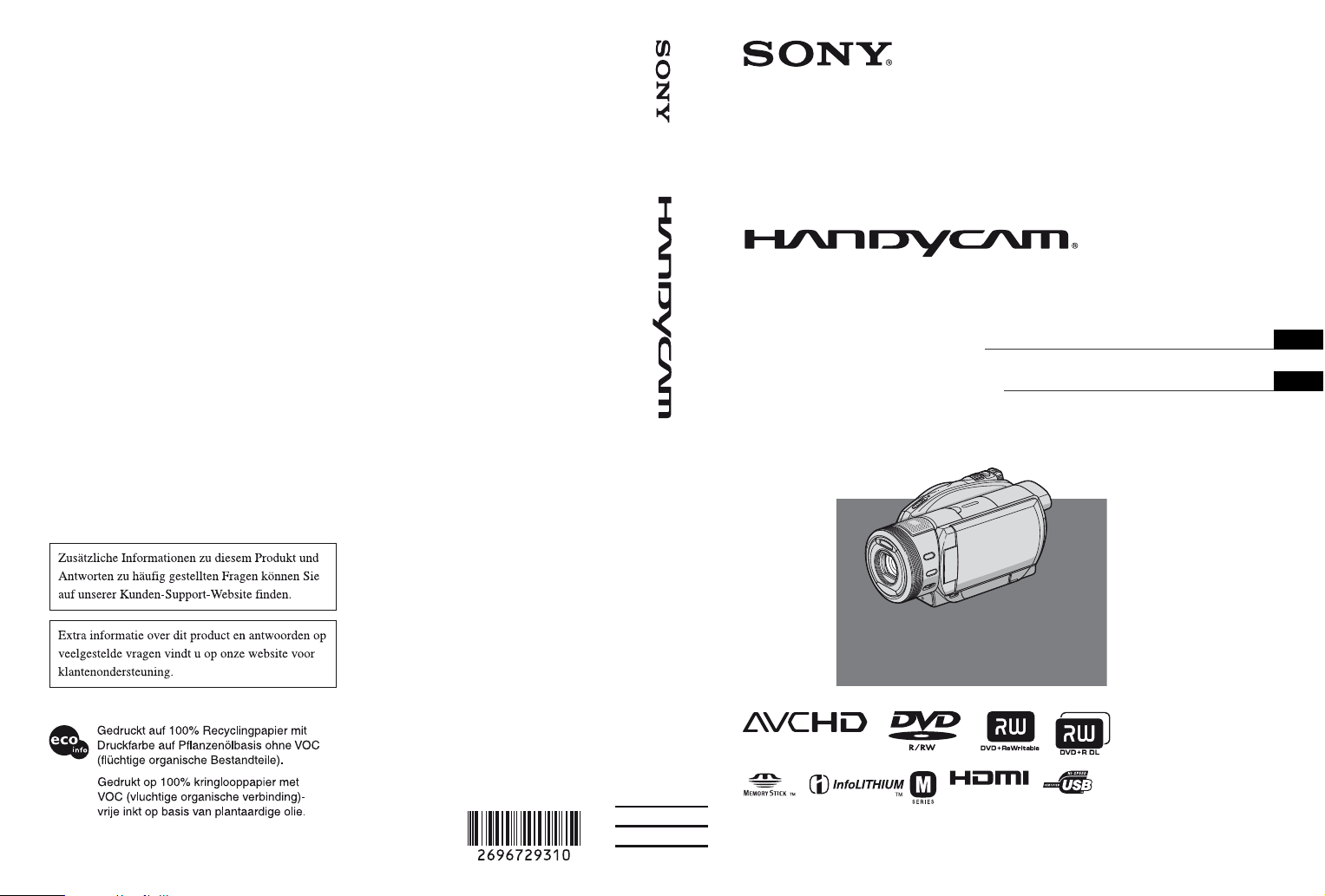
DE/NL
2-696-729-31(1)
Digital HD Video Camera Recorder
Bedienungsanleitung DE
Bedieningshandleiding NL
HDR-UX1E
http://www.sony.net/
Printed in Japan
© 2006 Sony Corporation
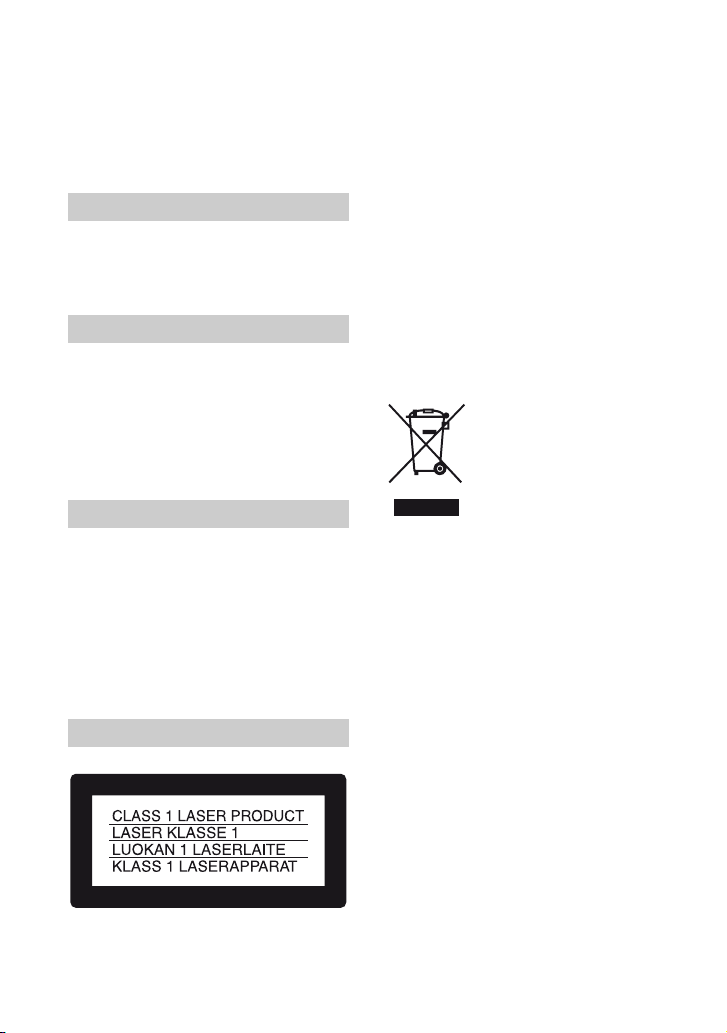
Bitte vor Inbetriebnahme des Camcorders lesen
Lesen Sie diese Anleitung vor
Inbetriebnahme des Geräts bitte genau
durch und bewahren Sie sie zum späteren
Nachschlagen sorgfältig auf.
WARNUNG
Um Feuer- oder Berührungsgefahr
zu verringern, setzen Sie das Gerät
weder Regen noch Feuchtigkeit aus.
ACHTUNG
Ersetzen Sie die Batterie bzw. den
Akku ausschließlich durch eine
Batterie bzw. einen Akku des
angegebenen Typs. Andernfalls
besteht Feuer- oder
Verletzungsgefahr.
Für Kunden in Deutschland
Entsorgungshinweis: Bitte werfen Sie nur
entladene Batterien in die Sammelboxen beim
Handel oder den Kommunen.
Entladen sind Batterien in der Regel dann, wenn
das Gerät abschaltet und signalisiert „Batterie
leer“ oder nach längerer Gebrauchsdauer der
Batterien „nicht mehr einwandfrei funktioniert“.
Um sicherzugehen, kleben Sie die Batteriepole
z.B. mit einem Klebestreifen ab oder geben Sie
die Batterien einzeln in einen Plastikbeutel.
FÜR KUNDEN IN EUROPA
Achtung
Die elektromagnetischen Felder bei den speziellen
Frequenzen können Bild und Ton dieses Gerätes
beeinflussen.
Dieses Produkt wurde geprüft und erfüllt die
EMV-Richtlinie, sofern Verbindungskabel mit
einer Länge von weniger als 3 Metern verwendet
werden.
Hinweis
Wenn eine Datenübertragung aufgrund statischer
oder elektromagnetischer Störeinflüsse abbricht
(fehlschlägt), starten Sie die entsprechende
Anwendung, neu oder entfernen Sie das USBKabel, und schließen Sie es wieder an.
Entsorgung von
gebrauchten elektrischen
und elektronischen
Geräten (anzuwenden in
den Ländern der
Europäischen Union und
anderen europäischen
Ländern mit einem
separaten Sammelsystem
für diese Geräte)
Das Symbol auf dem Produkt oder seiner
Verpackung weist darauf hin, dass dieses Produkt
nicht als normaler Haushaltsabfall zu behandeln
ist, sondern an einer Annahmestelle für das
Recycling von elektrischen und elektronischen
Geräten abgegeben werden muss. Durch Ihren
Beitrag zum korrekten Entsorgen dieses Produkts
schützen Sie die Umwelt und die Gesundheit Ihrer
Mitmenschen. Umwelt und Gesundheit werden
durch falsches Entsorgen gefährdet.
Materialrecycling hilft, den Verbrauch von
Rohstoffen zu verringern. Weitere Informationen
über das Recycling dieses Produkts erhalten Sie
von Ihrer Gemeinde, den kommunalen
Entsorgungsbetrieben oder dem Geschäft, in dem
Sie das Produkt gekauft haben.
Geeignetes Zubehör: Fernbedienung
DE
2
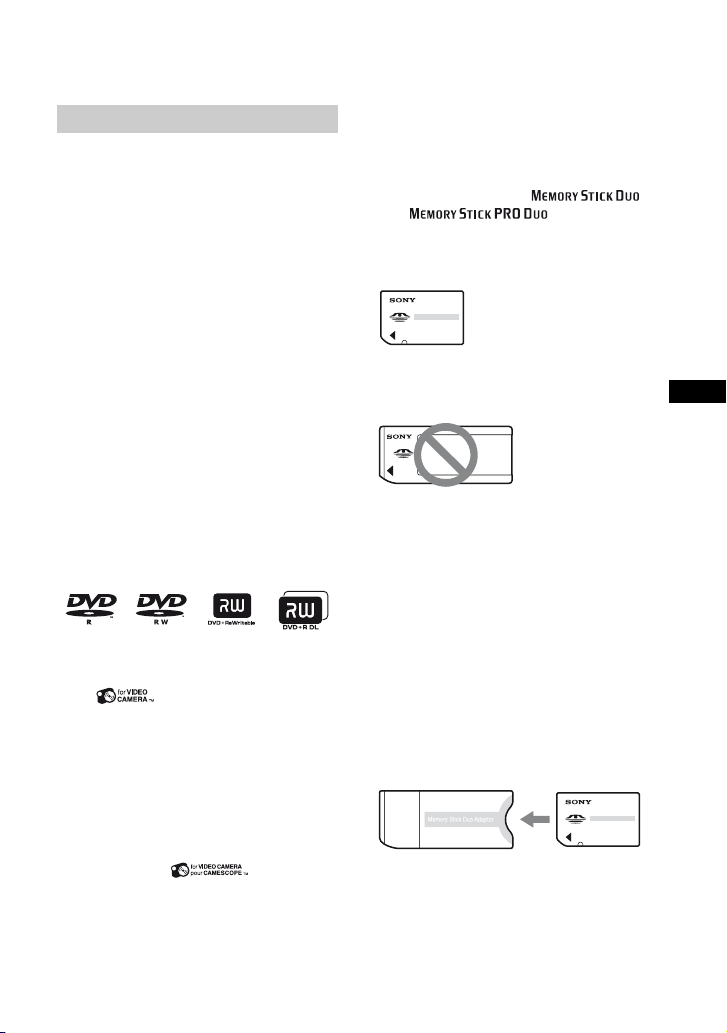
Hinweise zur Verwendung
Mit diesem Camcorder werden zwei
Arten von Anleitungen geliefert.
– „Bedienungsanleitung“ (dieses
Handbuch)
– „Erste Schritte“ (auf der mitgelieferten
CD-ROM gespeichert) zum Verwenden
des Camcorders mit angeschlossenem
Computer
Für diesen Camcorder geeignete
Discs
Sie können nur die folgenden Discs
verwenden.
– 8-cm-DVD-R
– 8-cm-DVD-RW
– 8-cm-DVD+RW
– 8-cm-DVD+R DL
Verwenden Sie ausschließlich Discs, die
mit den unten aufgeführten Logos
gekennzeichnet sind. Näheres dazu finden
Sie auf Seite 16.
Für diesen Camcorder geeignete
„Memory Stick“-Typen
Es gibt zwei „Memory Stick“-Formate.
Verwenden Sie einen „Memory Stick Duo“
mit der Kennzeichnung
oder (S. 137).
„Memory Stick Duo“
(Dieses Format wird vom Camcorder
unterstützt.)
„Memory Stick“
(Dieses Format können Sie im Camcorder
nicht verwenden.)
• Eine andere Speicherkarte als ein
„Memory Stick Duo“ ist nicht geeignet.
• Ein „Memory Stick PRO“ und ein
„Memory Stick PRO Duo“ können nur
mit „Memory Stick PRO“-kompatiblen
Geräten verwendet werden.
DE
Es empfiehlt sich, mit der DVD-Handycam
nur Discs von Sony oder Discs mit dem
Logo
zu verwenden, da diese eine optimale
Qualität bei der Aufnahme und Wiedergabe
gewährleisten.
• Wenn Sie andere Discs verwenden, können
Probleme mit der Aufnahme-/
Wiedergabequalität auftreten oder die Disc kann
möglicherweise nicht aus der DVD-Handycam
genommen werden.
* Je nachdem, wo Sie die Disc gekauft haben,
trägt sie das Logo .
*(für VIDEO CAMERA)
Verwendung eines „Memory Stick
Duo“ mit „Memory Stick“kompatiblen Geräten
Setzen Sie den „Memory Stick Duo“
unbedingt in den Memory Stick DuoAdapter ein.
Memory Stick Duo-Adapter
Fortsetzung ,
DE
3
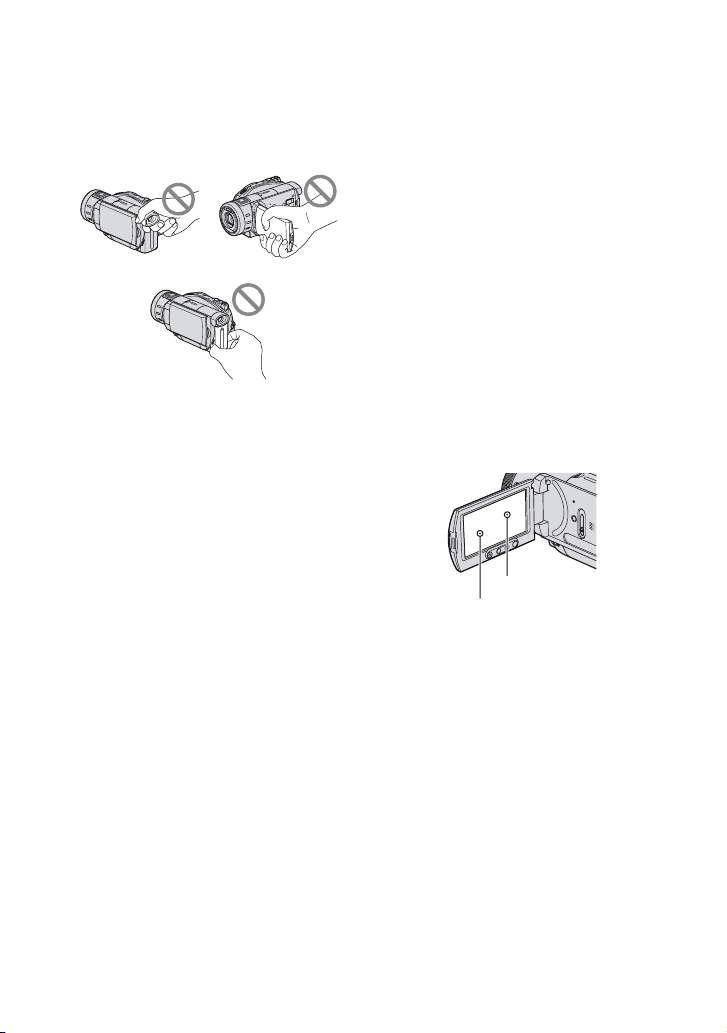
Bitte vor Inbetriebnahme des Camcorders lesen (Fortsetzung)
Verwenden des Camcorders
• Halten Sie den Camcorder nicht an den
folgenden Teilen:
Sucher LCD-Bildschirm
Akku
• Der Camcorder ist nicht staub-,
spritzwasser- oder wassergeschützt.
Näheres dazu finden Sie unter „Wartung
und Sicherheitsmaßnahmen“ (S. 140).
• Um eine Beschädigung der Disc und den
Verlust von Bilddaten zu vermeiden,
dürfen Sie Folgendes nicht tun, wenn eine
der Anzeigen des Schalters POWER
(S. 29) oder die Anzeige ACCESS (S. 33)
leuchtet:
– Nehmen Sie den Akku nicht heraus und
trennen Sie nicht das Netzteil vom
Camcorder.
– Setzen Sie den Camcorder keinen Stößen
und Erschütterungen aus.
• Wenn Sie den Camcorder über ein
HDMI-, ein Komponentenvideokabel
oder ein USB-Kabel an ein anderes Gerät
anschließen, achten Sie darauf, den
Stecker richtig herum einzustecken. Wenn
Sie den Stecker mit Gewalt einstecken,
kann der Anschluss beschädigt werden
und es kann zu Fehlfunktionen am
Camcorder kommen.
Hinweise zu den Menüoptionen, zum
LCD-Bildschirmträger, Sucher und
Objektiv
• Abgeblendete Menüoptionen stehen unter
den aktuellen Aufnahme- bzw.
Wiedergabebedingungen nicht zur
Verfügung.
• Der LCD-Bildschirm und der Sucher
werden in einer
Hochpräzisionstechnologie hergestellt, so
dass der Anteil der effektiven Bildpunkte
bei über 99,99% liegt. Dennoch können
schwarze Punkte und/oder helle
Lichtpunkte (weiß, rot, blau oder grün)
permanent auf dem LCD-Bildschirm und
im Sucher zu sehen sein. Diese Punkte
gehen auf das Herstellungsverfahren
zurück und haben keinen Einfluss auf die
Aufnahmequalität.
Schwarzer Punkt
Weißer, roter, blauer
oder grüner Punkt
• Wenn der LCD-Bildschirm, der Sucher
oder das Objektiv längere Zeit direktem
Sonnenlicht ausgesetzt wird, kann es zu
Fehlfunktionen kommen.
• Richten Sie den Camcorder nicht auf die
Sonne. Andernfalls kann es zu
Fehlfunktionen am Camcorder kommen.
Nehmen Sie die Sonne nur bei mäßiger
Helligkeit, wie z. B. in der Dämmerung,
auf.
DE
4

Hinweise zur Aufnahme
• Machen Sie vor der eigentlichen
Aufnahme eine Probeaufnahme, um
sicherzugehen, dass Bild und Ton ohne
Probleme aufgenommen werden. Auf eine
DVD-R/DVD+R DL aufgenommene
Bilder können allerdings nicht mehr
gelöscht werden. Verwenden Sie für die
Probeaufnahme eine DVD-RW/
DVD+RW (S. 16).
• Wenn es aufgrund einer Fehlfunktion des
Camcorders, der Speichermedien usw. zu
Störungen bei der Aufnahme oder
Wiedergabe kommt, besteht kein
Anspruch auf Schadenersatz für die nicht
erfolgte oder beschädigte Aufnahme.
• Das Farbfernsehsystem hängt vom
jeweiligen Land oder der Region ab. Um
Ihre Aufnahmen auf einem Fernsehschirm
wiedergeben zu können, benötigen Sie ein
PAL-Fernsehgerät.
• Fernsehsendungen, Filme,
Videoaufnahmen und anderes Material
können urheberrechtlich geschützt sein.
Das unberechtigte Aufzeichnen solchen
Materials verstößt unter Umständen gegen
das Urheberrecht.
Hinweise zur Wiedergabe von Discs
auf anderen Geräten
Sie können in HD-Bildqualität (High
Definition) bespielte Discs nur auf Geräten
wiedergeben oder formatieren, die mit dem
AVCHD-Format kompatibel sind.
Zu dieser Anleitung
• Die in dieser Anleitung enthaltenen
Abbildungen des LCD-Bildschirms und
des Suchers wurden mit einer digitalen
Standbildkamera aufgenommen und
sehen daher möglicherweise etwas anders
aus.
• Design und Spezifikationen von
Aufnahmemedien und sonstigem Zubehör
unterliegen unangekündigten
Änderungen.
• Die Bezeichnung „Disc“ bezieht sich in
dieser Bedienungsanleitung auf 8-cmDVDs.
• Zur Veranschaulichung der Bedienung
des Camcorders sind die
Bildschirmmenüs in dieser Anleitung in
der jeweiligen Landessprache abgebildet.
Ändern Sie gegebenenfalls die Sprache
für die Bildschirmmenüs, bevor Sie den
Camcorder verwenden (S. 20).
Hinweis zum Carl Zeiss-Objektiv
Der Camcorder ist mit einem Carl ZeissObjektiv ausgestattet, einer gemeinsamen
Entwicklung von Carl Zeiss, Deutschland,
und der Sony Corporation. Dieses Objektiv
ermöglicht eine hervorragende Bildqualität.
Bei diesem Objektiv kommt das MTFMesssystem für Videokameras zum
Einsatz. Die Qualität des Objektivs
entspricht der bewährten Qualität der Carl
Zeiss-Objektive. Das Objektiv des
Camcorders ist außerdem T -beschichtet,
um unerwünschte Reflexionen zu
unterdrücken und Farben originalgetreu zu
reproduzieren.
MTF= Modulation Transfer Function. Der
Wert gibt die Lichtmenge an, die vom
Motiv in das Objektiv gelangt.
In dieser Anleitung verwendete
Symbole
• Welche Funktionen zur Verfügung
stehen, hängt von der verwendeten Disc
ab. Mit den folgenden Symbolen wird
der Disc-Typ angegeben, den Sie für
eine bestimmte Funktion verwenden
können.
• Diese Symbole geben an, mit welchen
Discs in HD-Bildqualität (High
Definition) aufgenommen werden kann.
DE
5
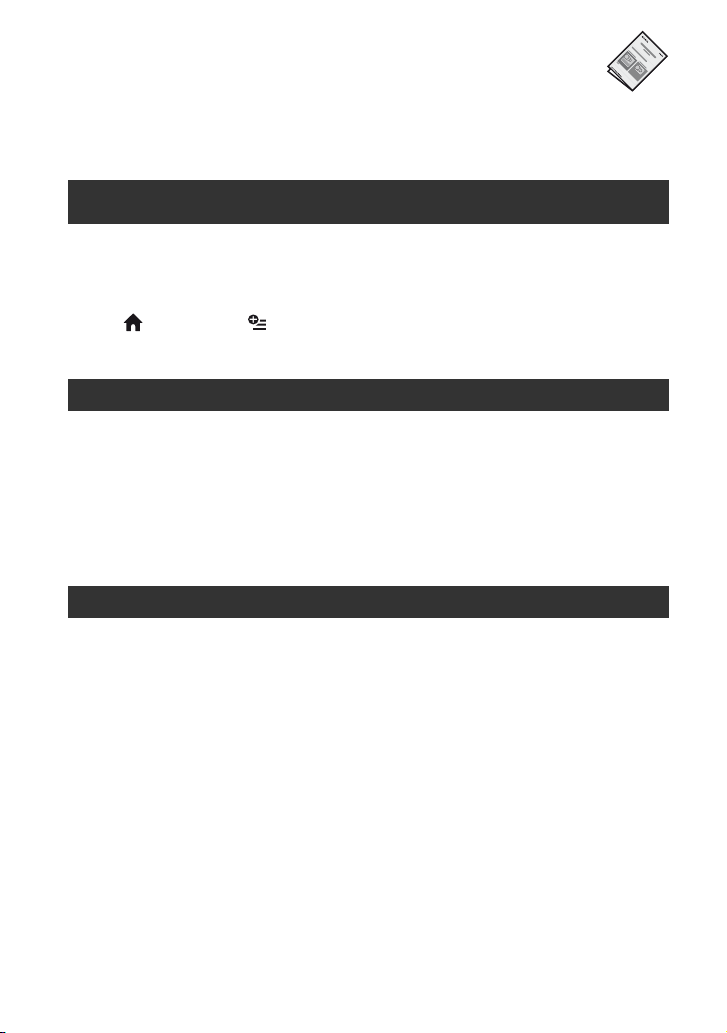
Inhalt
Bitte vor Inbetriebnahme des Camcorders lesen .....................................2
Motivbeispiele und Vorgehen .................................................................10
Bitte zuerst lesen (mitgeliefert)
Enthält Funktionsbeschreibungen und
Informationen zum Camcorder, die Sie vor
der Inbetriebnahme wissen sollten.
Ihr neuer Camcorder
Arbeitsabläufe ........................................................................................12
Erleben Sie die Brillanz von HD-Bildern (High Definition) ...................... 14
Auswählen der geeigneten Disc ............................................................16
„ HOME“ und „ OPTION“
- Zwei Typen von Menüs stehen zur Auswahl ..............................18
Vorbereitungen
Schritt 1: Überprüfen des mitgelieferten Zubehörs ................................25
Schritt 2: Laden des Akkus ....................................................................26
Schritt 3: Einschalten des Camcorders ..................................................29
Schritt 4: Einstellen von LCD-Bildschirmträger und Sucher ...................30
Schritt 5: Einstellen von Datum und Uhrzeit ..........................................31
Schritt 6: Einlegen einer Disc oder eines „Memory Stick Duo“ ..............33
Aufnahme
Aufnehmen von Bildern ..........................................................................36
Zoom
Aufnehmen von Ton mit besserer Raumklangwirkung (5.1-Kanal-Raumklang)
Der Blitz
Aufnehmen von Standbildern hoher Qualität während der Filmaufnahme
(Dual Rec)
Aufnehmen in einer dunklen Umgebung (NightShot)
Einstellen der Belichtung für Gegenlichtaufnahmen
Aufnehmen im Spiegelmodus
Aufnehmen schneller Bewegungen in Zeitlupe (ZLUPENAUFN.)
Manuelles Festlegen der Bildeinstellungen mit dem Kamerasteuerring
DE
6
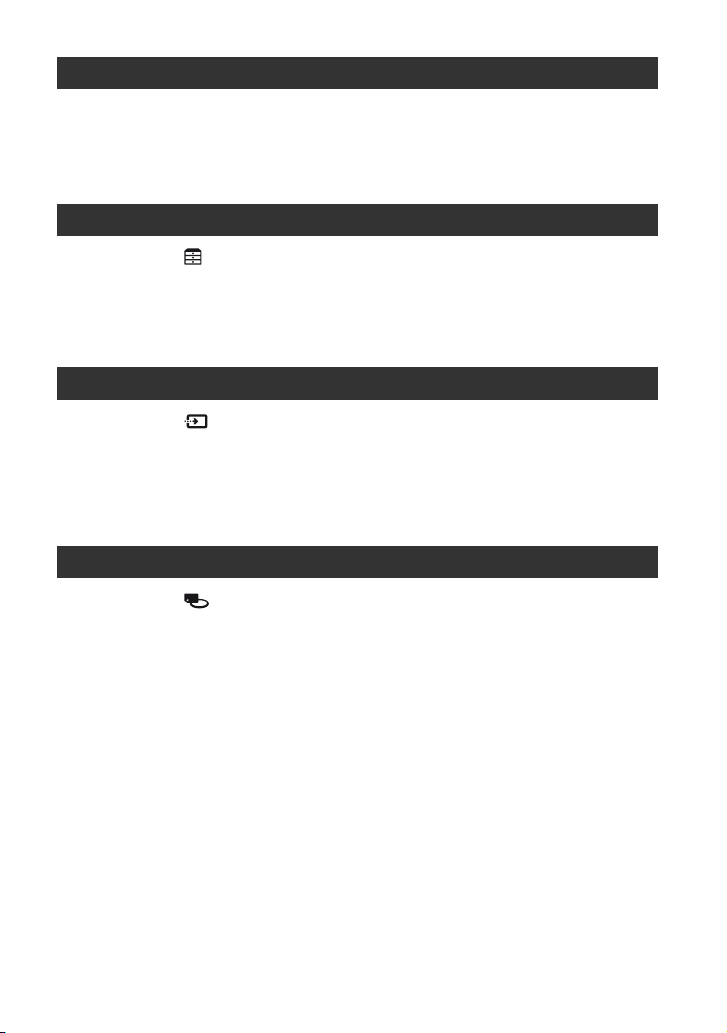
Wiedergabe
Anzeigen von Bildern .............................................................................44
Der Wiedergabe-Zoom
Wiedergeben einer Reihe von Standbildern (Dia-Show)
Anzeigen des Bildes auf einem Fernsehschirm .....................................48
Bearbeiten
Kategorie (SONSTIGES) ..................................................................55
Löschen von Bildern ...............................................................................55
Teilen eines Bildes .................................................................................57
Erstellen einer Playlist ............................................................................58
Überspielen/Drucken
Kategorie (GERÄTE AUSWÄHLEN) ...............................................62
Überspielen einer Disc ...........................................................................62
Überspielen auf einen Videorecorder oder DVD/HDD-Recorder ...........64
Drucken der aufgenommenen Bilder
(PictBridge-kompatibler Drucker) ..................................................66
Verwenden von Aufnahmemedien
Kategorie (DISC/SPEICHER) .........................................................68
Vorbereiten von Discs für die Wiedergabe auf anderen Geräten oder
DVD-Laufwerken (Abschließen) ...................................................69
Wiedergeben einer Disc auf anderen Geräten .......................................73
Auswählen der geeigneten Disc - DISC-AUSWAHL ..............................75
Löschen aller Szenen auf der Disc (Formatieren) ..................................75
Aufnehmen weiterer Szenen nach dem Abschließen
(Aufheben des Abschließens) .......................................................78
Anzeigen von Disc-Informationen ..........................................................79
Fortsetzung ,
DE
7
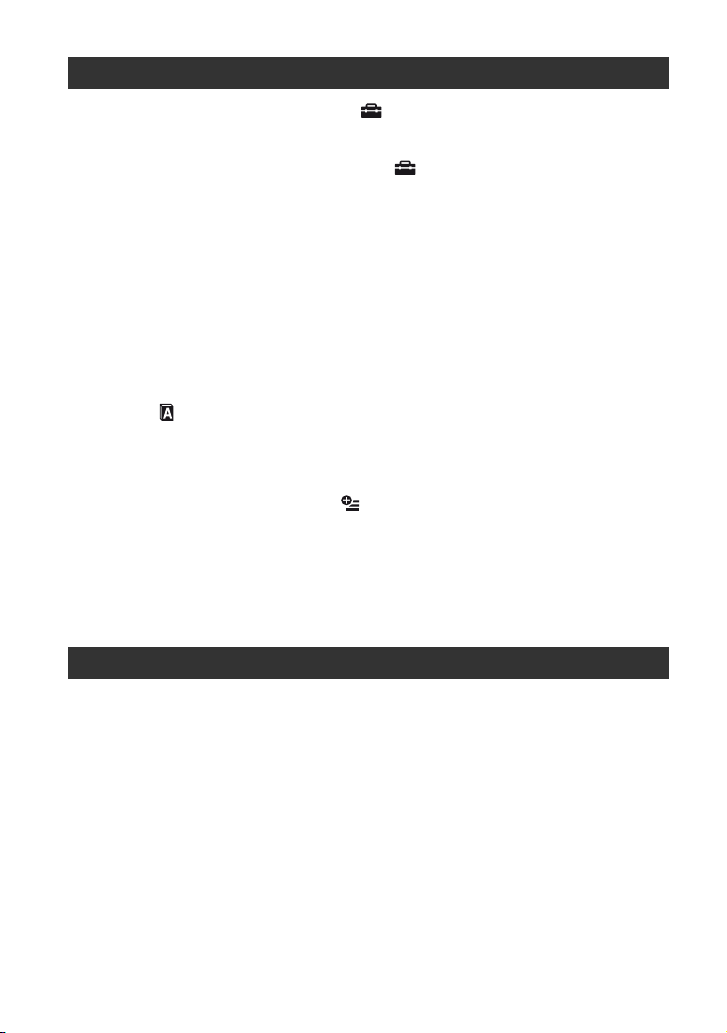
Einstellen des Camcorders
Möglichkeiten mit der Kategorie (EINSTELLUNGEN) im
HOME MENU ...............................................................................80
Das HOME MENU
Liste der Optionen in der Kategorie (EINSTELLUNGEN)
FILM EINSTELLEN ................................................................................82
(Optionen zum Aufnehmen von Filmen)
FOTO EINSTELLEN ..............................................................................86
(Optionen zum Aufnehmen von Standbildern)
BILDER ANZEIGEN ...............................................................................88
(Optionen zum Einstellen von Lautstärke und Anzeigen)
TON/ANZEIGE EIN. ...............................................................................89
(Optionen zum Einstellen von Signalton und Bildschirm)
AUSGABE EINST. .................................................................................91
(Optionen beim Anschließen anderer Geräte)
ZEIT/ SPRACHE .................................................................................92
(Optionen zum Einstellen von Uhrzeit und Sprache)
ALLGEMEINE EINST ............................................................................92
(Weitere Optionen)
Aktivieren von Funktionen im OPTION MENU ..................................93
Das OPTION MENU
Aufnahmeoptionen im OPTION MENU ..................................................94
PROGRAM AE, BLENDE, PUNKT-MESS. usw.
Wiedergabeoptionen im OPTION MENU .............................................100
LAUTSTÄRKE, DIA-SHOW, DIA-SHOW EINST. usw.
Verwenden eines Computers
Möglichkeiten mit einem Windows-Computer ......................................101
Installieren der Anleitung „Erste Schritte“ und der Software ................ 103
Anzeigen von „Erste Schritte“ ..............................................................107
Verwenden eines Macintosh-Computers .............................................107
DE
8
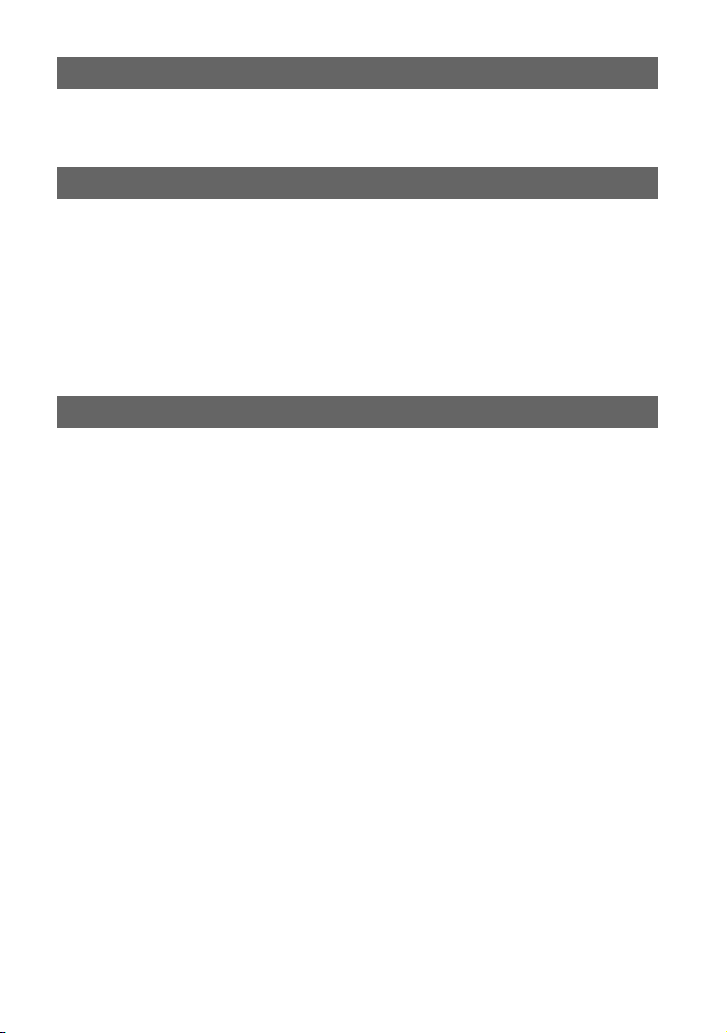
Störungsbehebung
Störungsbehebung ...............................................................................109
Warnanzeigen und -meldungen ...........................................................126
Weitere Informationen
Verwenden des Camcorders im Ausland .............................................132
Informationen zu Discs .........................................................................134
Informationen zum AVCHD-Format .....................................................136
Informationen zum „Memory Stick“ ......................................................137
Informationen zum „InfoLITHIUM“-Akku ...............................................139
Wartung und Sicherheitsmaßnahmen ..................................................140
Technische Daten ................................................................................144
Kurzreferenz
Lage und Funktion der Teile und Bedienelemente ...............................148
Anzeigen beim Aufnehmen/Wiedergeben ............................................153
Glossar .................................................................................................157
Index .....................................................................................................160
DE
9
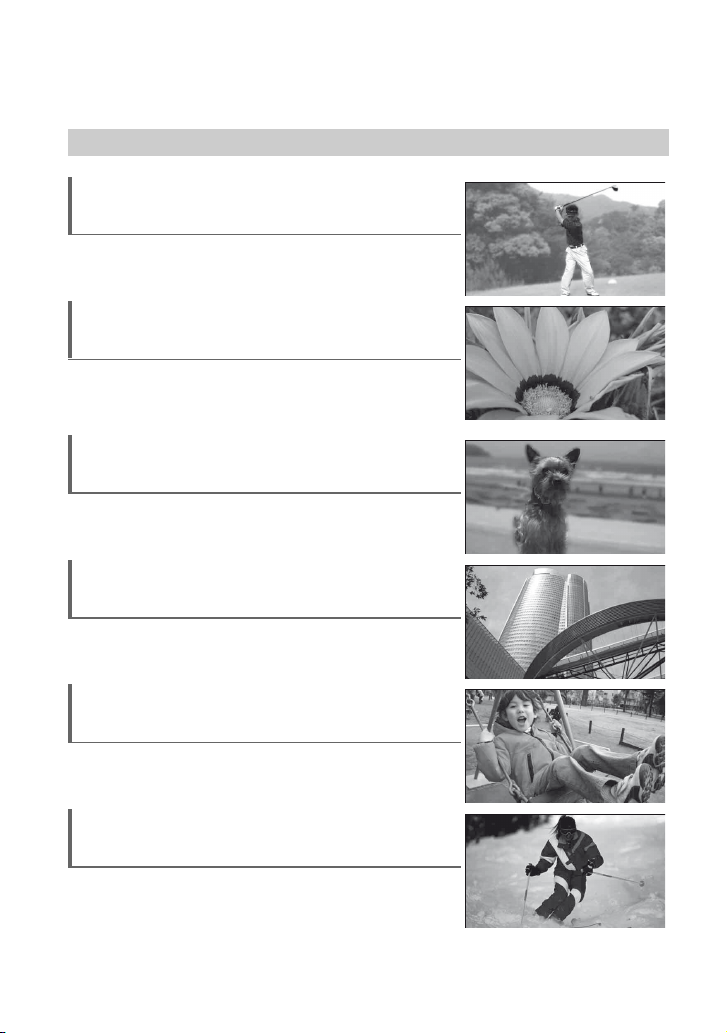
Motivbeispiele und Vorgehen
Aufnahme
Analysieren des Golfschwungs
B Ruckfreie Zeitlupenaufnahme ....42
Nahaufnahme von Blumen
B Softporträt.................................97
B Fokus ........................................95
B Telemakro .................................95
Fokussieren des Hundes links im Bild
B Fokus ........................................95
B Punkt-Fokus..............................95
Fokussieren entfernter Motive
B Landschaft ................................97
B Fokus ........................................95
Aufnehmen von Standbildern während
der Filmaufnahme
B Dual Rec....................................40
Gute Aufnahmen auf einer Skipiste
oder am Strand
B Gegenlicht.................................41
B Strand&Schnee.........................97
DE
10
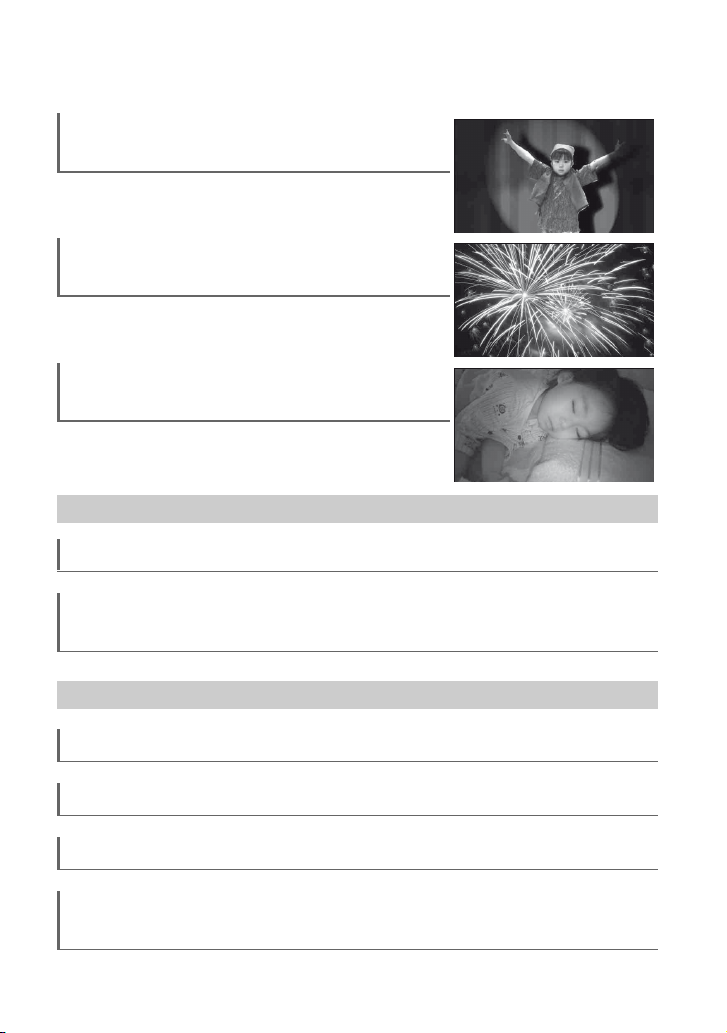
Kind auf einer Bühne im
Scheinwerferlicht
B Spotlicht....................................97
Farbenpracht eines Feuerwerks
B Abenddämmerung ....................97
B Fokus ........................................95
Schlafendes Kind bei schwacher
Beleuchtung
B NightShot..................................41
B Color Slow Shutter....................98
Wiedergabe
Wiedergeben auf dem Fernsehschirm
Wiedergeben einer Disc auf einem
anderen Gerät
Bearbeiten, Sonstiges
Löschen nicht benötigter Bilder
Kopieren einer Disc für einen Freund
Wiederverwenden einer Disc
Verwenden des Camcorders auf
Reisen
..................................48
..................................73
..................................55
..................................62
..................................75
................................132
DE
11
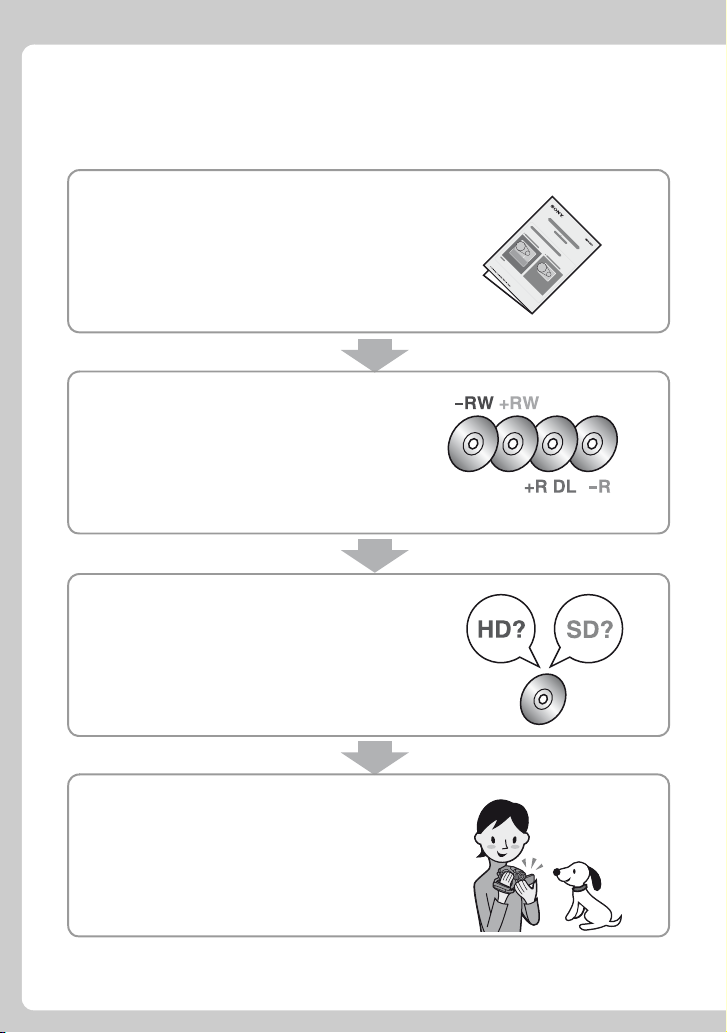
Ihr neuer Camcorder
Arbeitsabläufe
B Auspacken des Camcorders und des
mitgelieferten Zubehörs.
Lesen Sie vor der Inbetriebnahme des Camcorders
das mitgelieferte Dokument „Bitte zuerst lesen“.
B Vorbereiten einer geeigneten Disc (S. 16).
[DISC-AUSWAHL] (Seite 75) auf dem Bildschirm
bietet Informationen zum Auswählen der Disc, die für
Ihre Zwecke am besten geeignet ist.
• Eine Übersicht im mitgelieferten Dokument „Bitte zuerst
lesen“ dient ebenfalls als Auswahlhilfe.
B Initialisieren der Disc (S. 33).
Beim Formatieren einer Disc können Sie die
Bildqualität für die Aufnahme auswählen: HD (High
Definition) oder SD (Standard Definition).
B Aufnehmen mit dem Camcorder (S. 36).
Filme werden auf der Disc und Standbilder auf einem
„Memory Stick Duo“ aufgezeichnet.
DE
12
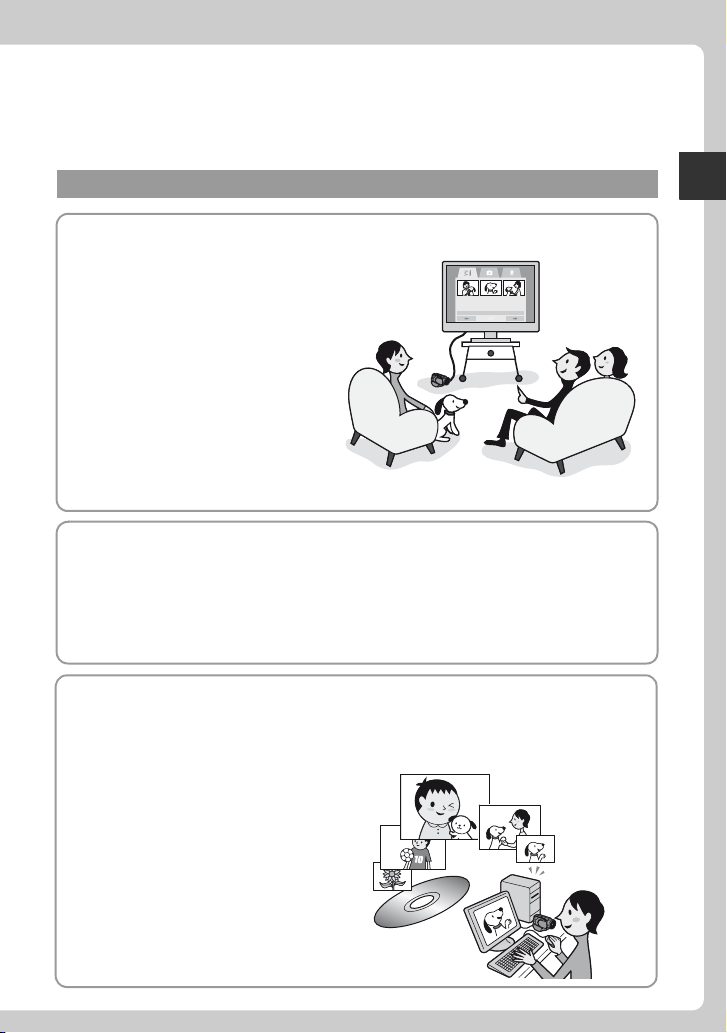
Wiedergeben von Filmen in HD-Bildqualität (High Definition)
B Anschauen von Filmen in HD-Bildqualität (High Definition) (S. 48).
b Hinweise
• In SD-Bildqualität (Standard Definition)
aufgezeichnete Bilder lassen sich nicht in
HD-Bildqualität (High Definition)
konvertieren.
z Tipps
• Wenn Ihr Fernsehgerät High Definition nicht
unterstützt, werden in HD-Bildqualität (High
Definition) aufgezeichnete Filme in
SD-Bildqualität (Standard Definition)
wiedergegeben.
• [TV-ANSCHLUSS] (S. 48) auf dem
Bildschirm bietet Informationen zum
Anschließen von Fernsehgerät und
Camcorder.
B Wiedergeben von Discs auf Geräten, die mit dem AVCHD-Format kompatibel
sind (S. 73).
Wichtiger Hinweis zu Discs im AVCHD-Format
Mit dem Camcorder wird HD-Material im AVCHD-Format aufgezeichnet. DVDs mit Aufnahmen im
AVCHD-Format dürfen auf Standard-DVD-Playern oder -Recordern nicht verwendet werden, da
solche DVD-Player/-Recorder die DVD unter Umständen nicht mehr auswerfen oder ihren Inhalt ohne
Warnung löschen.
B Bearbeiten und Kopieren von Disc-Inhalten (S. 64).
Sie können den Camcorder an ein DVD-Gerät anschließen und in HD-Bildqualität (High
Definition) aufgezeichnete Bilder überspielen. Beachten Sie, dass die überspielten Bilder
in SD-Bildqualität (Standard Definition) aufgezeichnet werden.
Ihr neuer Camcorder
Mit einem Computer können Sie Bilder
in HD-Bildqualität (High Definition)
bearbeiten und kopieren.
b Hinweise
• Installieren Sie zuvor die mitgelieferte
Anwendungssoftware auf dem Computer.
DE
13
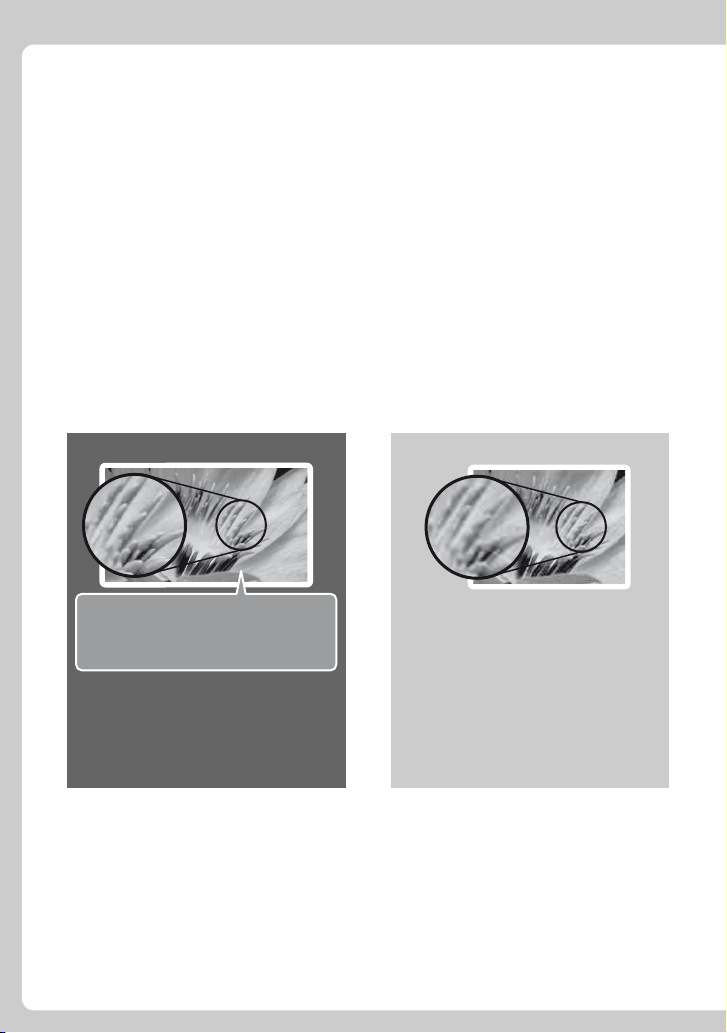
Erleben Sie die Brillanz von
HD-Bildern (High Definition)
B Bei diesem Camcorder stehen als Aufnahmeformat AVCHD und DVD zur
Auswahl.
Das Aufnahmeformat hängt von der Bildqualität, HD (High Definition) oder SD (Standard
Definition), ab. Wählen Sie die Bildqualität aus, wenn Sie eine neue Disc in den Camcorder
einlegen (S. 33).
b Hinweise
• Sie können die Bildqualität einer Disc später nicht ändern.
• In SD-Bildqualität (Standard Definition) aufgezeichnete Bilder lassen sich nicht in HD-Bildqualität (High
Definition) konvertieren.
• Dieser Camcorder ist mit dem Standard „1440 × 1080/50i“ des AVCHD-Formats kompatibel (S. 136).
„AVCHD 1080i-Format“ wird in dieser Anleitung als „AVCHD“ abgekürzt, es sei denn, es wird
ausführlich beschrieben.
B HD-Bildqualität (High Definition) B SD-Bildqualität (Standard
AVCHD-Format
Bildauflösung:
Etwa das
(Standard Definition)
3,75fache von SD
Definition)
DVD-Format
Aufnahme von High Definition-Bildern.
Empfohlen, ganz gleich, ob ein High
Definition-Fernsehgerät vorhanden ist.
Die Disc lässt sich nur auf Geräten
wiedergeben, die mit dem AVCHDFormat kompatibel sind (S. 73).
b Hinweise
• AVCHD-Bilder können auf den meisten
zurzeit erhältlichen DVD-Geräten nicht
wiedergegeben werden, da diese nicht mit
dem AVCHD-Format kompatibel sind.
z Tipps
• AVCHD-Bilder können auch auf
Fernsehgeräten angezeigt werden, die High
Definition nicht unterstützen. Die Bildqualität
entspricht in diesem Fall jedoch der SDBildqualität (Standard Definition) (S. 48).
DE
14
Aufnahme von Standard DefinitionBildern. Empfohlen, wenn die
Wiedergabekompatibilität entscheidend
ist.
Solche Discs lassen sich auf DVDGeräten wiedergeben.
b Hinweise
• DVD-RWs (VR-Modus) können nur auf
kompatiblen Geräten wiedergegeben werden.
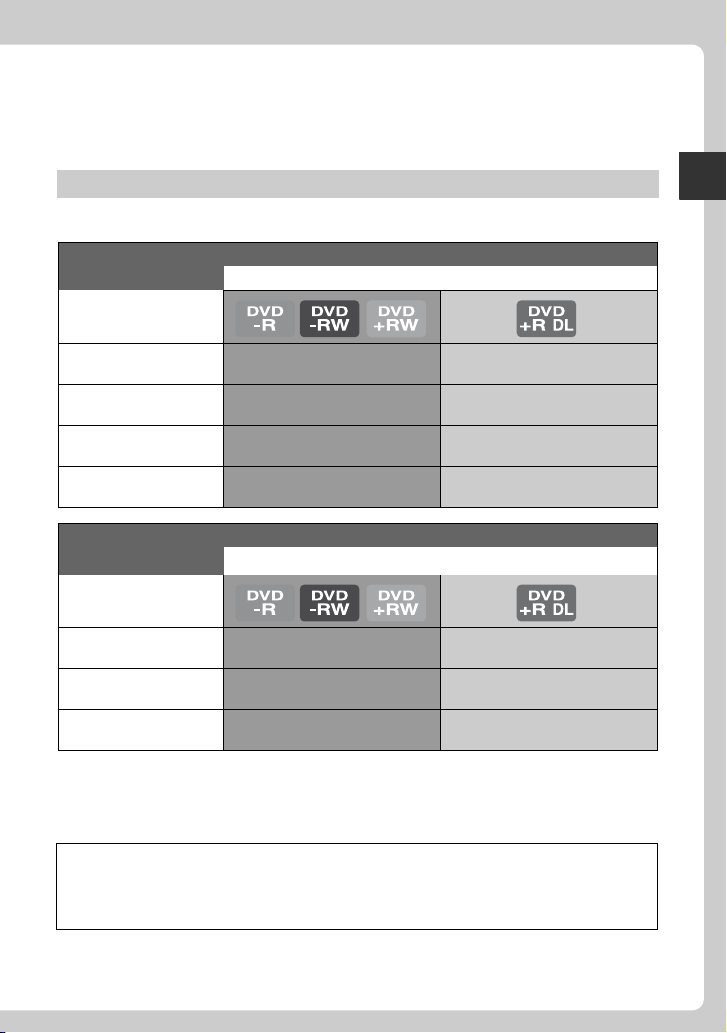
Aufnahmedauer
Erwartete Aufnahmedauer auf einer Seite einer Disc
HD-Bildqualität (High Definition) ( ): Mindestaufnahmedauer
AVCHD-Format Ungefähre Aufnahmedauer (Min.)
Aufnahmemodus
Ihr neuer Camcorder
AVC HD 12M (HQ+)
(höchste Qualität)
AVC HD 9M (HQ) (hohe
Qualität)
AVC HD 7M (SP)
(Standardqualität)
AVC HD 5M (LP)
(Langzeitwiedergabe)
15 (14) 27 (26)
20 (14)
25 (18)
32 (26)
35 (26)
45 (34)
60 (50)
SD-Bildqualität (Standard Definition) ( ): Mindestaufnahmedauer
DVD-Format Ungefähre Aufnahmedauer (Min.)
Aufnahmemodus
SD 9M (HQ)
(hohe Qualität)
SD 6M (SP)
(Standardqualität)
SD 3M (LP)
(Langzeitwiedergabe)
z Tipps
• Angaben wie 12M und 9M in der Tabelle zeigen die durchschnittliche Bitrate. M steht für Mbps.
• Bei einer doppelseitigen Disc können Sie beide Seiten der Disc bespielen (S. 134).
Dieser Camcorder arbeitet mit dem VBR-Format (Variable Bit Rate). Damit wird die Bildqualität
automatisch an die Aufnahmeszene angepasst. Aufgrund dieser Technologie kann es bei den einzelnen
Discs zu einer unterschiedlichen Aufnahmedauer kommen.
Filme mit schnell bewegten und komplexen Bildern werden mit einer höheren Bitrate aufgezeichnet.
Dadurch verringert sich die Gesamtaufnahmedauer.
20 (18)
30 (18)
60 (44) 110 (80)
35 (32)
55 (32)
DE
15
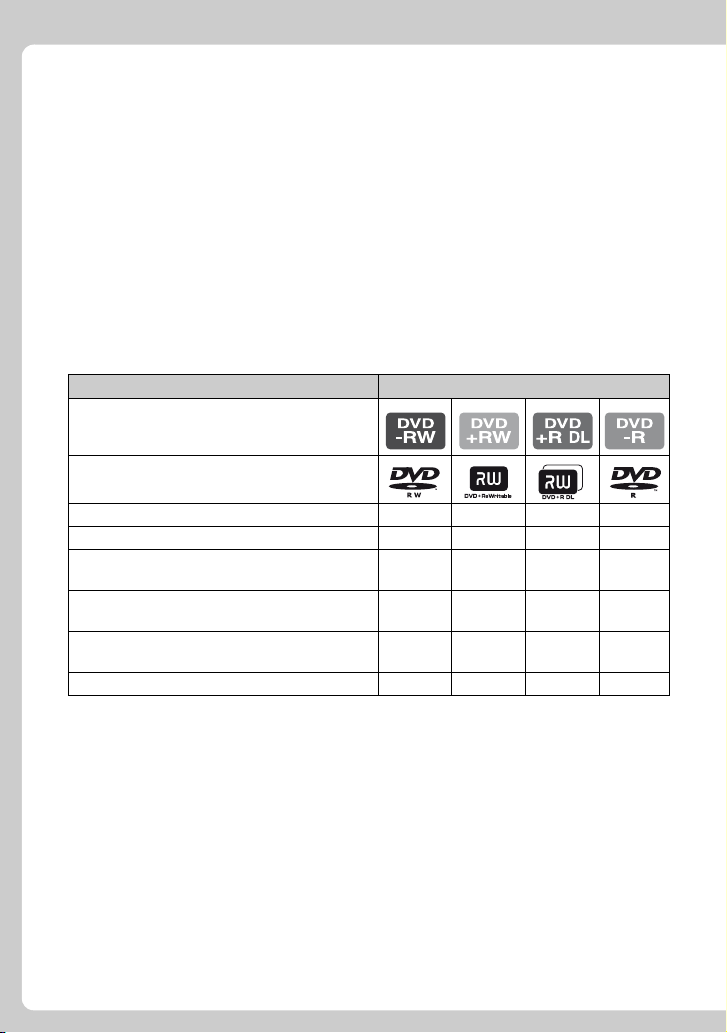
Auswählen der geeigneten Disc
Sie können mit diesem Camcorder DVD-Rs, DVD-RWs, DVD+RWs und DVD+R DLs mit
einem Durchmesser von 8 cm verwenden. Welche Funktionen Sie mit den aufgezeichneten
Bildern ausführen können, hängt von der Bildaufnahmequalität, HD (High Definition) oder
SD (Standard Definition), und dem ausgewählten Disc-Typ ab.
B Auswählen der für Ihre Zwecke am besten geeigneten Disc
Weitere Informationen dazu finden Sie hier:
• „Auswählen der geeigneten Disc“ im mitgelieferten Dokument „Bitte zuerst lesen“
• [DISC-AUSWAHL] (S. 75).
• Erläuterungen zu Disc-Eigenschaften auf dieser Seite.
HD-Bildqualität (High Definition) Disc-Typ
Für diesen Disc-Typ mit dem Camcorder
verfügbare Funktionen
(Disc-Symbole)
Löschen von Bildern auf dem Camcorder (55)
Bearbeiten von Bildern auf dem Camcorder (57)
Abschließen von Discs (erforderlich für
Wiedergabe auf anderen Geräten) (69)
Hinzufügen von Aufnahmen auf einer
abgeschlossenen Disc (78)
Formatieren einer gebrauchten Disc zur
Wiederverwendung (75)
Längere Aufnahmen auf einer Seite einer Disc
Weitere Informationen finden Sie auf den in ( ) angegebenen Seiten.
b Hinweise
• Das Bildformat bei in HD-Bildqualität (High Definition) aufgenommenen Bildern ist 16:9 (Breitbild).
DE
aa -aa --
aaaa
aa --
aa --
--a -
16
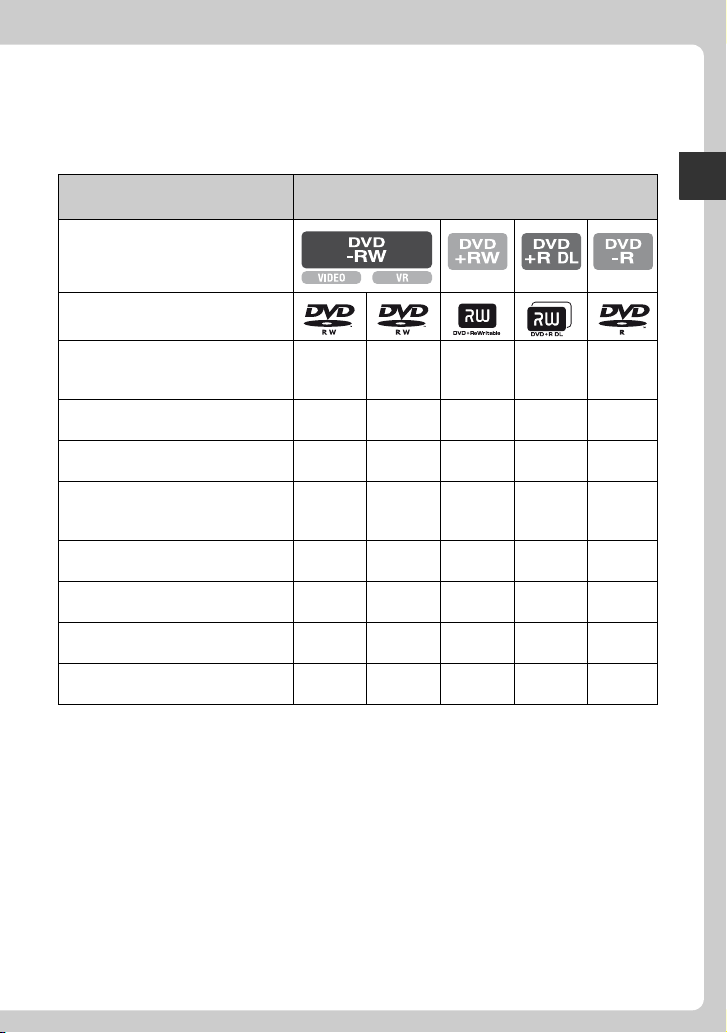
SD-Bildqualität
(Standard Definition)
Für diesen Disc-Typ mit dem
Camcorder verfügbare Funktionen
(Disc-Symbole)
Disc-Typ
Ihr neuer Camcorder
*1
Aufnehmen von Filmen im
Bildformat 16:9 (Breitbild) und 4:3
aa - aa
auf einer Disc (34)
Löschen von Bildern auf dem
Camcorder (55)
Bearbeiten von Bildern auf dem
Camcorder (57)
Abschließen von Discs (erforderlich
für Wiedergabe auf anderen Geräten)
- a ---
- a ---
aa-*
2
aa
(69)
Hinzufügen von Aufnahmen auf
einer abgeschlossenen Disc (78)
Erstellen von DVD-Menüs beim
Abschließen (69)
Formatieren einer gebrauchten Disc
zur Wiederverwendung (75)
Längere Aufnahmen auf einer Seite
einer Disc
Weitere Informationen finden Sie auf den in ( ) angegebenen Seiten.
*1 Bei DVD-RWs gibt es 2 Aufnahmeformate, den VIDEO-Modus und den VR-Modus.
*2 Das Abschließen ist erforderlich, damit die Disc auf einem DVD-Laufwerk eines Computers
wiedergegeben werden kann. Bei einer nicht abgeschlossenen DVD+RW kann es am Computer zu
Fehlfunktionen kommen.
aaa --
a - aaa
aaa --
---a -
DE
17
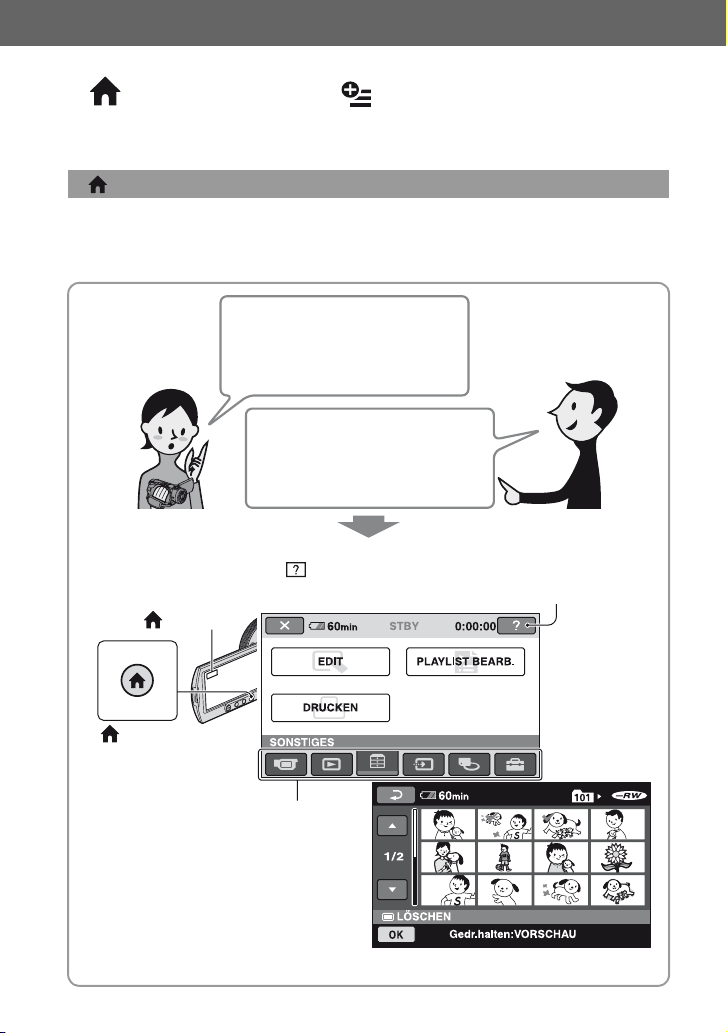
Ihr neuer Camcorder
„ HOME“ und „ OPTION“
- Zwei Typen von Menüs stehen zur Auswahl
„ HOME MENU“ - Ausgangspunkt für alle Funktionen des Camcorders
Wenn Sie den Camcorder nach Ihren Wünschen einstellen wollen, rufen Sie das „HOME
MENU“ auf. Über dieses Menü gelangen Sie zu allen Funktionen des Camcorders. Näheres
dazu finden Sie auf Seite 20.
Diese Standbilder will ich nicht
behalten. Wie muss ich
vorgehen?
Versuchen Sie es mit
[LÖSCHEN] unter [EDIT] im
HOME MENU. Sie können die
Bilder auswählen und auf einmal
löschen.
(HELP)
Eine Beschreibung der Option wird angezeigt (S. 22).
(HOME)
18
(HOME)
Kategorie (S. 23)
DE
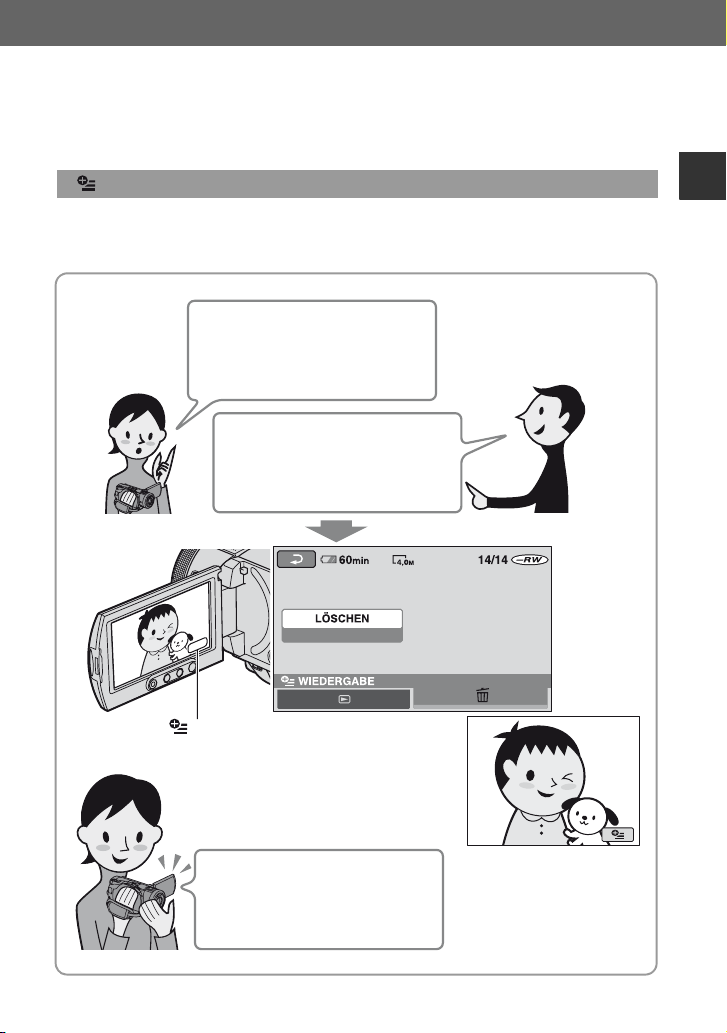
„ OPTION MENU“ ermöglicht den direkten Zugriff auf die Funktionen
Wenn Sie während der Aufnahme oder Wiedergabe den Bildschirm einmal berühren, werden
die gerade verfügbaren Funktionen angezeigt. Das Vornehmen verschiedener Einstellungen
ist somit kinderleicht. Näheres dazu finden Sie auf Seite 24.
Ich möchte jedes Standbild vor
dem Löschen überprüfen. Wie
muss ich vorgehen?
Lassen Sie die Bilder anzeigen
und rufen Sie das OPTION MENU
auf. Versuchen Sie es dann mit
[LÖSCHEN]. Sie können das Bild
auf dem Bildschirm löschen.
(OPTION)
Ihr neuer Camcorder
Aha, die Optionen im OPTION
MENU wechseln je nachdem,
was ich gerade mache.
DE
19
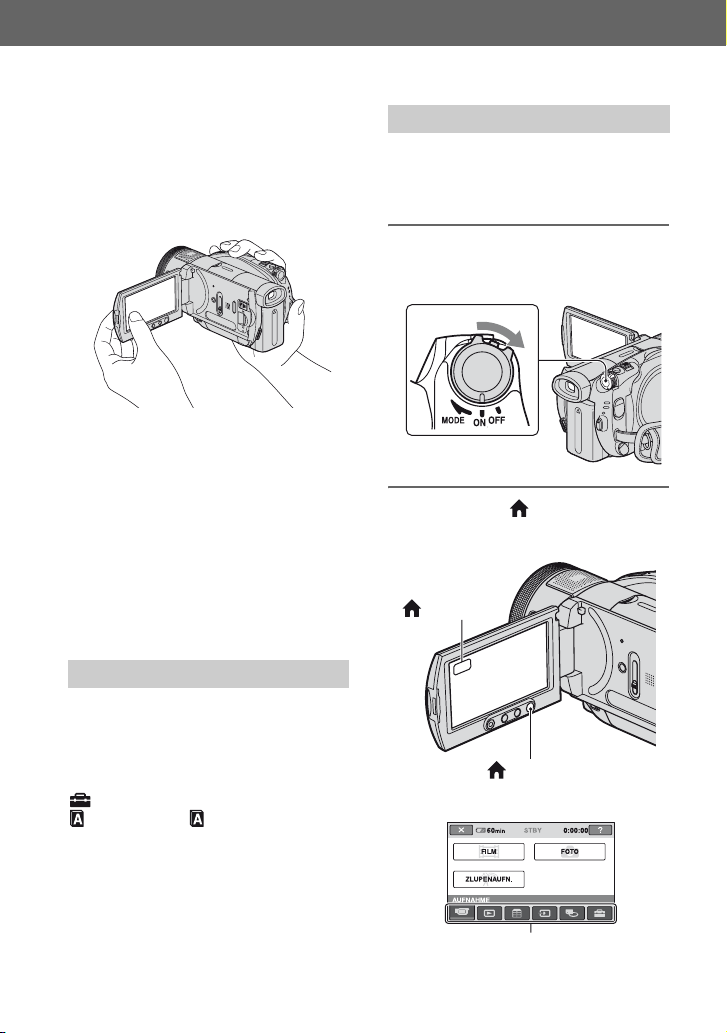
x Hinweise zur Menübedienung
Stützen Sie den LCD-Bildschirmträger
(Berührungsbildschirm) von hinten mit den
Fingern ab. Berühren Sie dann mit dem
Daumen die auf dem Bildschirm
angezeigten Tasten.
Gehen Sie wie oben erläutert vor, wenn Sie
die Tasten auf dem LCD-Bildschirmträger
drücken.
• Achten Sie beim Verwenden des
Berührungsbildschirms darauf, nicht
versehentlich Tasten unterhalb des
LCD-Bildschirms zu drücken.
• Wenn die Tasten auf dem
Berührungsbildschirm nicht richtig
funktionieren, stellen Sie den
Berührungsbildschirm ein
(KALIBRIERUNG) (S. 142).
Wechseln der Sprache
Sie können die Sprache für die
Bildschirmmenüs wechseln, so dass diese
in der gewünschten Sprache angezeigt
werden. Zum Auswählen der Sprache für
die Bildschirmanzeigen berühren Sie
(EINSTELLUNGEN)
SPRACHE]
(S. 92).
t [ SPRACHE EIN.]
t [ZEIT/
Das HOME MENU
Im folgenden Beispiel wird erläutert, wie
Sie auf dem Bearbeitungsbildschirm ein
Standbild auswählen und löschen.
1 Schalten Sie den Camcorder mit
dem Schalter POWER ein.
2 Drücken Sie (HOME) A (oder
B).
(HOME) B
(HOME) A
HOME MENU
20
Kategorie (S. 23)
DE
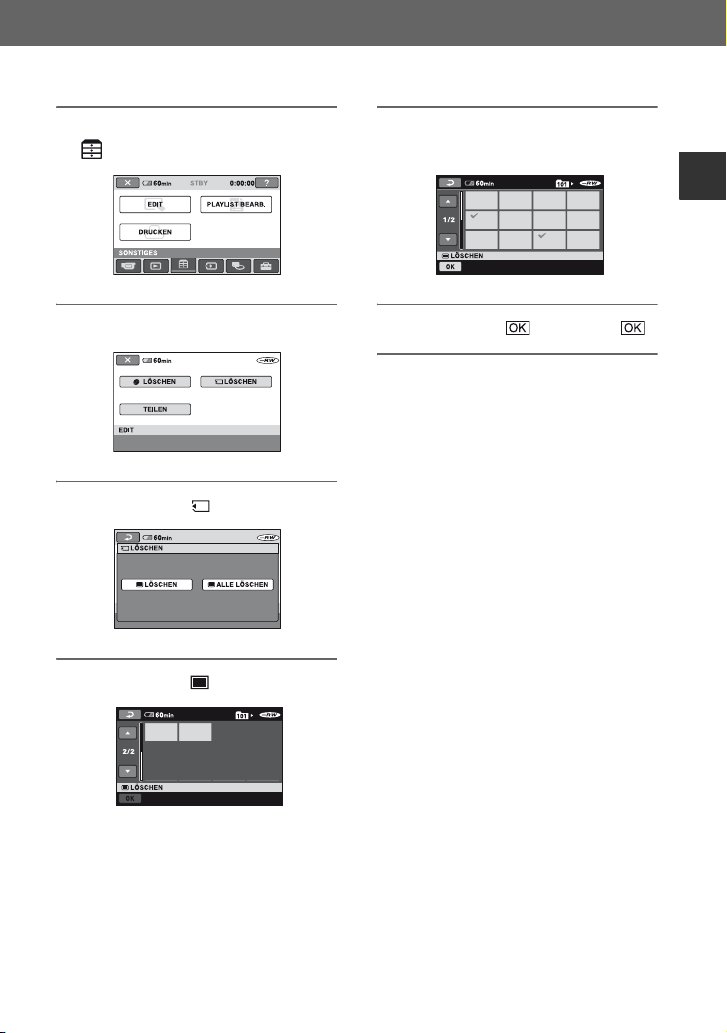
3 Berühren Sie die Kategorie
(SONSTIGES).
7 Berühren Sie das Bild, das Sie
löschen wollen.
Ihr neuer Camcorder
4 Berühren Sie [EDIT].
5 Berühren Sie [ LÖSCHEN].
6 Berühren Sie [ LÖSCHEN].
8 Berühren Sie t [JA] t .
DE
21
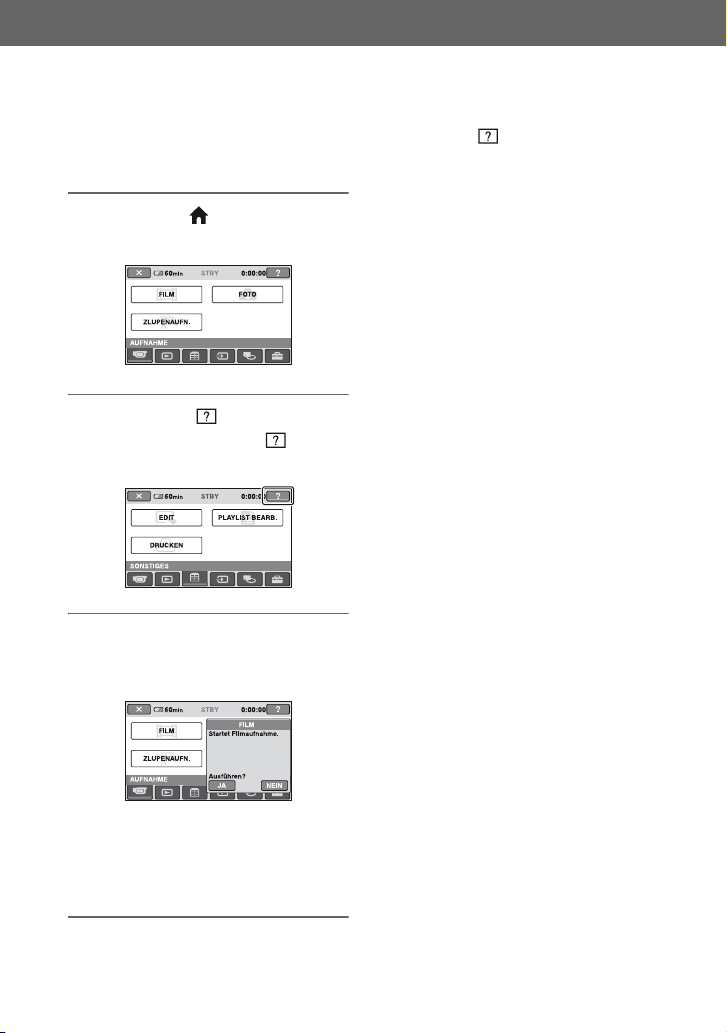
B Wenn Sie Informationen zur
Funktion einer Option im HOME
MENU benötigen - HELP
1 Drücken Sie (HOME).
Das HOME MENU erscheint.
2 Berühren Sie (HELP).
Der Hintergrund der Taste (HELP)
wird orange angezeigt.
3 Berühren Sie die Option, zu der
Sie Informationen anzeigen
wollen.
So deaktivieren Sie HELP
Berühren Sie (HELP) in Schritt 2.
Wenn Sie eine Option berühren, erscheint
eine Erläuterung dazu auf dem Bildschirm.
Wenn Sie die Option aktivieren wollen,
berühren Sie [JA], andernfalls [NEIN].
DE
22
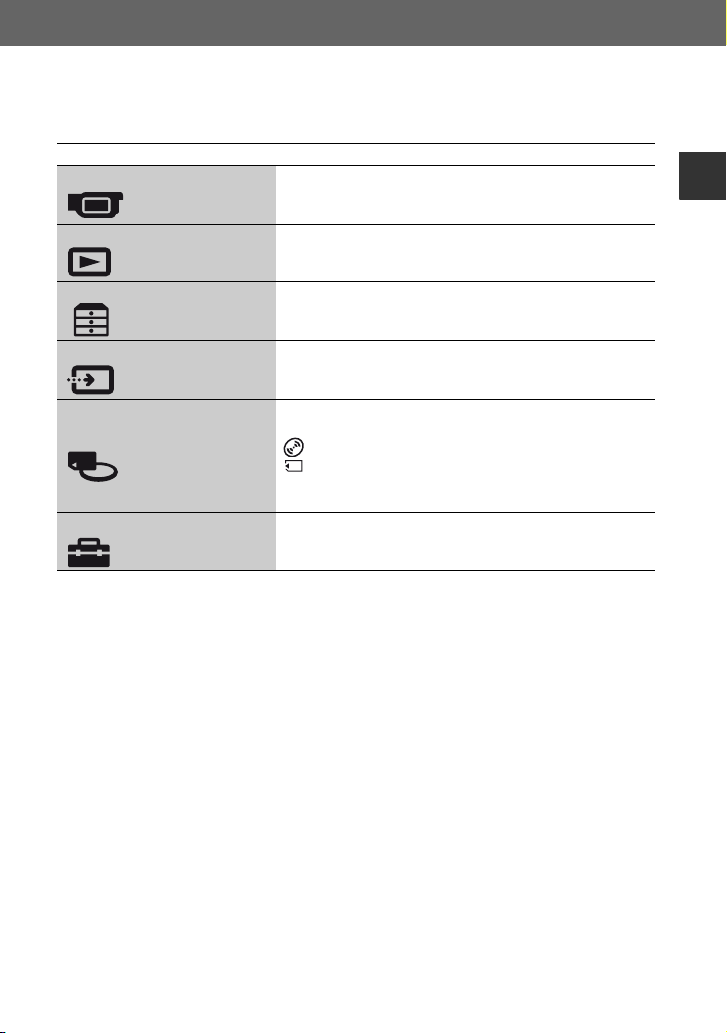
B Kategorien und Optionen im HOME MENU
Kategorie Option
AUFNAHME
BILDER ANZEIGEN
FILM (S. 37)
FOTO (S. 38)
ZLUPENAUFN. (S. 42)
VISUAL INDEX (S. 46)
PLAYLIST (S. 58)
Ihr neuer Camcorder
SONSTIGES EDIT (S. 55)
PLAYLIST BEARB. (S. 58)
DRUCKEN (S. 66)
GERÄTE AUSWÄHLEN COMPUTER (S. 62)
TV-ANSCHLUSS (S. 48)
DRUCKER (S. 66)
ABSCHLIESSEN (S. 69)
DISC/SPEICHER
DISC-AUSWAHL (S. 75)
FORMATIER. (S. 75)
FORMATIER. (S. 77)
AUFHEBEN (S. 78)
DISC-INFOS (S. 79)
EINSTELLUNGEN
Hier können Sie den Camcorder einstellen (S. 80).
DE
23
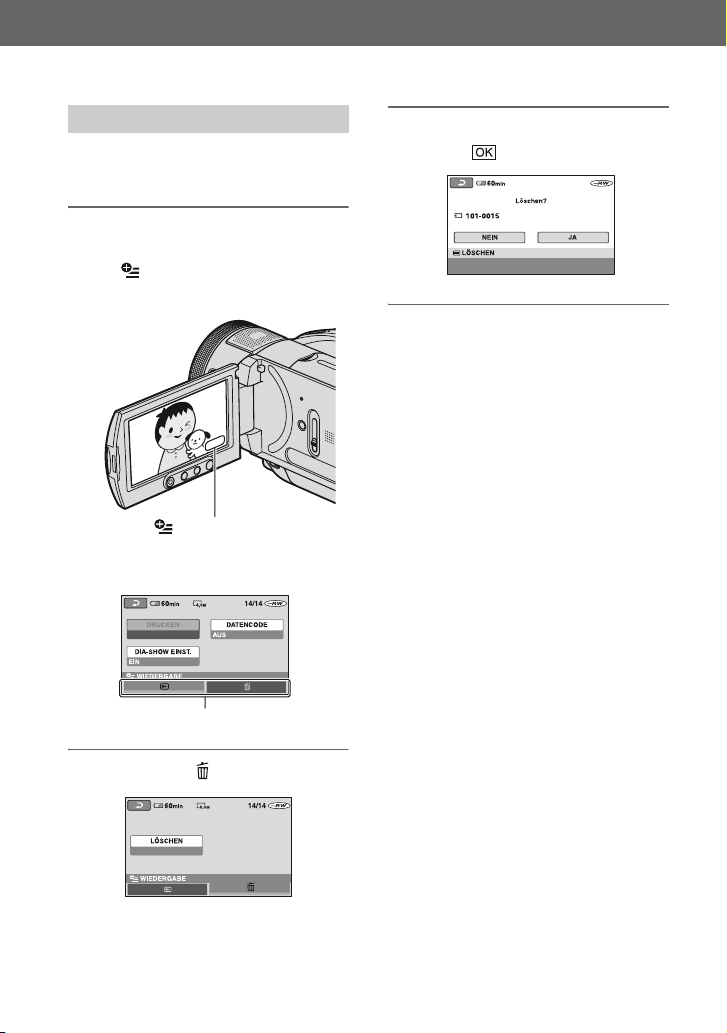
Das OPTION MENU
Im folgenden Beispiel wird erläutert, wie
Sie ein angezeigtes Standbild löschen.
1 Lassen Sie das zu löschende
Standbild anzeigen und berühren
Sie (OPTION) auf dem
Bildschirm.
(OPTION)
OPTION MENU
3 Berühren Sie [LÖSCHEN] t
[JA] t .
Optionen im OPTION MENU
Schlagen Sie dazu auf Seite 94 und 100
nach.
Wenn die gewünschte Option nicht auf
dem Bildschirm angezeigt wird
Berühren Sie ein anderes Register. Wenn
Sie eine Option nirgendwo finden können,
steht die Funktion in dieser Situation nicht
zur Verfügung.
b Hinweise
• Welche Register und Optionen zu einem
bestimmten Zeitpunkt angezeigt werden, hängt
vom Aufnahme-/Wiedergabestatus des
Camcorders ab.
• Einige Optionen erscheinen nicht auf einem
Register.
2 Berühren Sie .
DE
24
Register
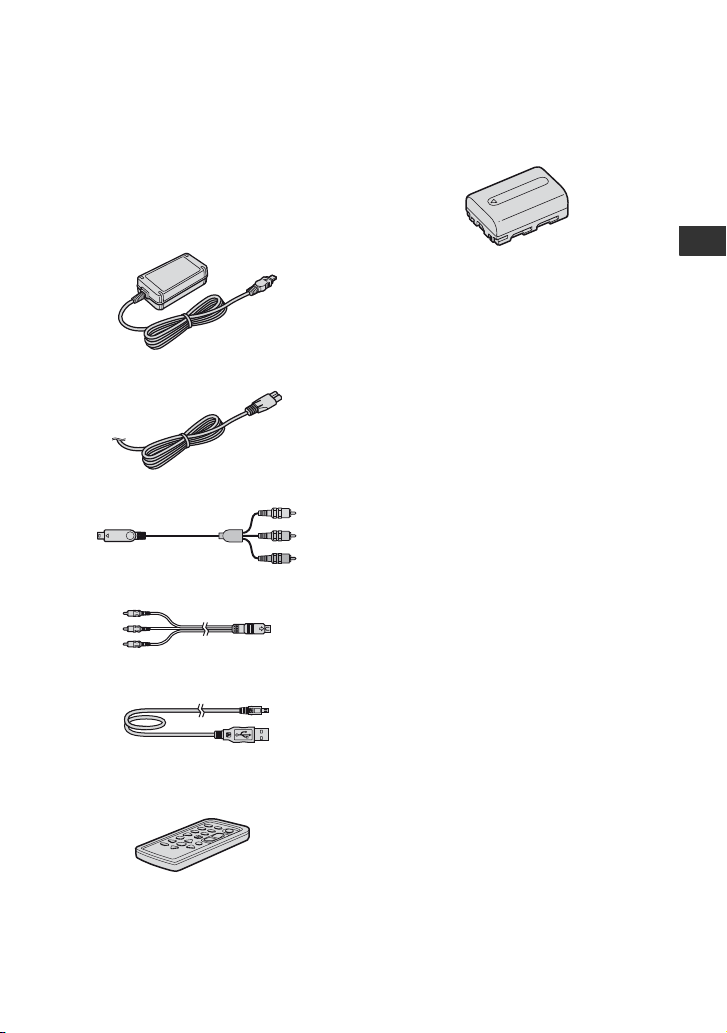
Vorbereitungen
Schritt 1: Überprüfen des mitgelieferten
Zubehörs
Überprüfen Sie bitte, ob die folgenden Teile
mit dem Camcorder geliefert wurden.
Die Zahl in Klammern gibt jeweils die
Anzahl des mitgelieferten Teils an.
Netzteil (1) (S. 26)
Netzkabel (1) (S. 26)
Komponentenvideokabel (1) (S. 50)
A/V-Verbindungskabel (1) (S. 50, 64)
USB-Kabel (1) (S. 66)
Akku NP-FM50 (1) (S. 26, 139)
CD-ROM „Handycam Application
Software“ (1) (S. 101)
Bitte zuerst lesen (1)
Bedienungsanleitung (dieses Handbuch)
(1)
b Hinweise
• Discs und „Memory Stick Duo“ sind nicht im
Lieferumfang enthalten.
Vorbereitungen
Drahtlose Fernbedienung (1)
(S. 152)
Eine Lithiumknopfbatterie ist bereits eingelegt.
DE
25
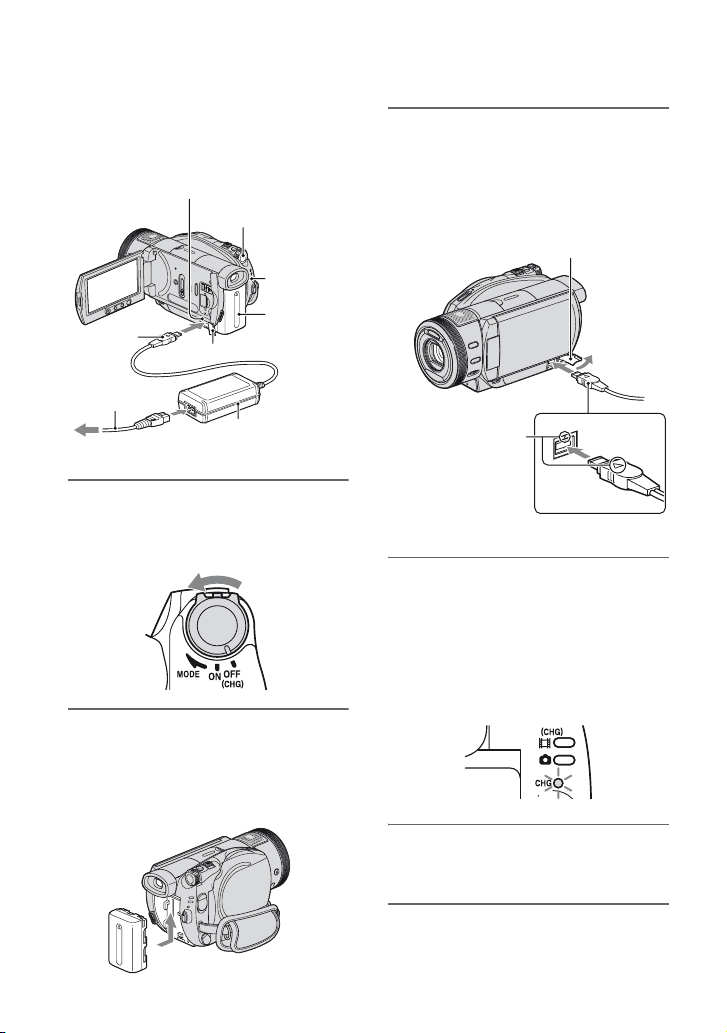
Schritt 2: Laden des Akkus
Sie können den „InfoLITHIUM“-Akku
(Serie M) laden (S. 139), wenn Sie ihn
am Camcorder anbringen.
Buchse DC IN
Schalter POWER
Ladeanzeige
CHG
Gleichstromstecker
Netzkabel
an eine Netzsteckdose
Buchsenabdeckung
Akku
Netzteil
1 Drehen Sie den Schalter POWER
in Pfeilrichtung auf OFF (CHG)
(Standardeinstellung).
2 Bringen Sie den Akku an, indem
Sie ihn in Pfeilrichtung
einschieben, bis er mit einem
Klicken einrastet.
3 Schließen Sie das Netzteil an die
Buchse DC IN am Camcorder an.
Öffnen Sie die Buchsenabdeckung und
schließen Sie den Gleichstromstecker
des Netzteils an.
Buchsenabdeckung
Richten Sie die nach
oben weisende
Markierung v am
Gleichstromstecker
an der Markierung v
am Camcorder aus.
4 Schließen Sie das Netzkabel an
das Netzteil und an eine
Netzsteckdose an.
Die Ladeanzeige CHG leuchtet auf und
der Ladevorgang beginnt. Die
Ladeanzeige CHG erlischt, wenn der
Akku vollständig geladen ist.
26
5 Lösen Sie das Netzteil von der
Buchse DC IN am Camcorder.
DE
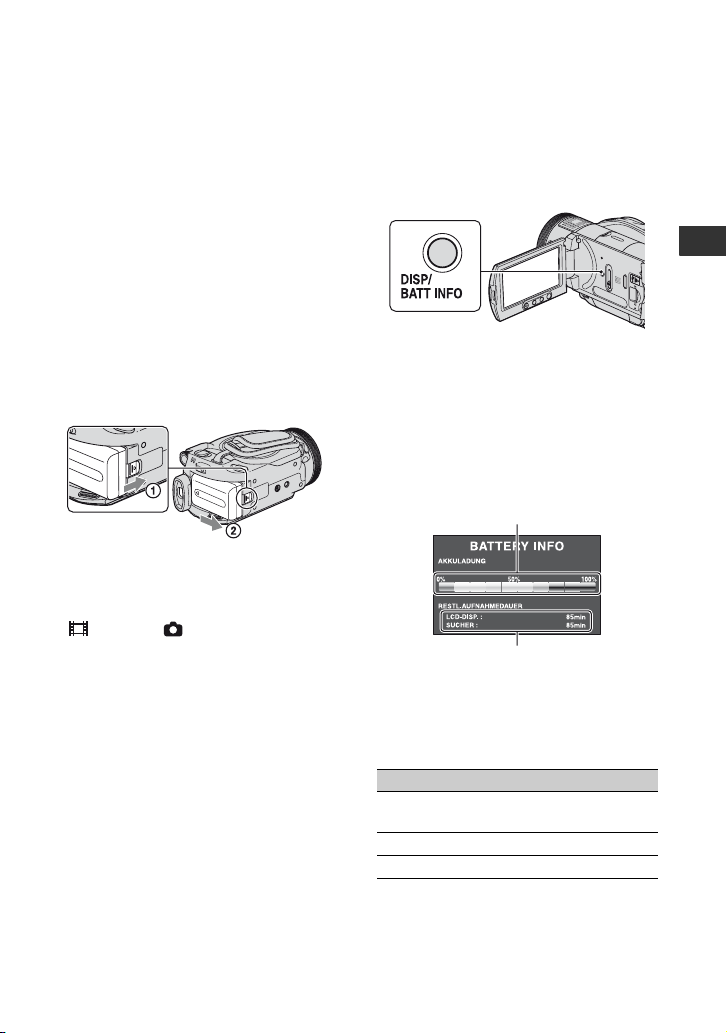
b Hinweise
• Halten Sie zum Lösen des Netzteils von der
Buchse DC IN den Camcorder fest und ziehen
Sie am Gleichstromstecker.
z Tipps
• Wenn der Schalter POWER auf OFF (CHG)
steht und Sie den Akku anbringen oder das
Netzteil anschließen, schaltet sich der
Camcorder ein und nach wenigen Sekunden
wieder aus.
So nehmen Sie den Akku ab
Stellen Sie den Schalter POWER auf OFF
(CHG). Verschieben Sie den
Akkulösehebel BATT und nehmen Sie den
Akku ab.
Akkulösehebel
BATT
b Hinweise
• Vergewissern Sie sich, dass die Anzeige
(Film) oder (Standbild) (S. 29) nicht
leuchtet, wenn Sie den Akku abnehmen.
Aufbewahren des Akkus
Entladen Sie den Akku vollständig, wenn
Sie ihn längere Zeit nicht verwenden
wollen (Erläuterungen zum Lagern auf
Seite 139).
So verwenden Sie eine externe
Stromquelle
Stellen Sie dieselben Verbindungen wie
beim Laden des Akkus her. In diesem Fall
wird der Akku nicht entladen.
So lassen Sie die Akkurestladung
anzeigen (Battery Info)
Stellen Sie den Schalter POWER auf OFF
(CHG) und drücken Sie DISP/BATT INFO.
Nach einer Weile werden die ungefähre
Aufnahmedauer im ausgewählten Format
und die Akkuinformationen etwa
7 Sekunden lang angezeigt. Sie können die
Akkuinformationen bis zu 20 Sekunden
lang anzeigen lassen, indem Sie
DISP/BATT INFO erneut drücken, solange
die Informationen angezeigt werden.
Akkurestladung (Näherungswert)
Aufnahmedauer (Näherungswert)
Ladedauer
Ungefähre Dauer (Minuten) beim
vollständigen Laden eines vollständig
entladenen Akkus.
Akku Ladedauer
NP-FM50
(mitgeliefert)
NP-QM71D 260
NP-QM91D 360
150
Vorbereitungen
Aufnahmedauer
Ungefähre Dauer (Minuten) bei
Verwendung eines vollständig geladenen
Akkus.
Fortsetzung ,
DE
27
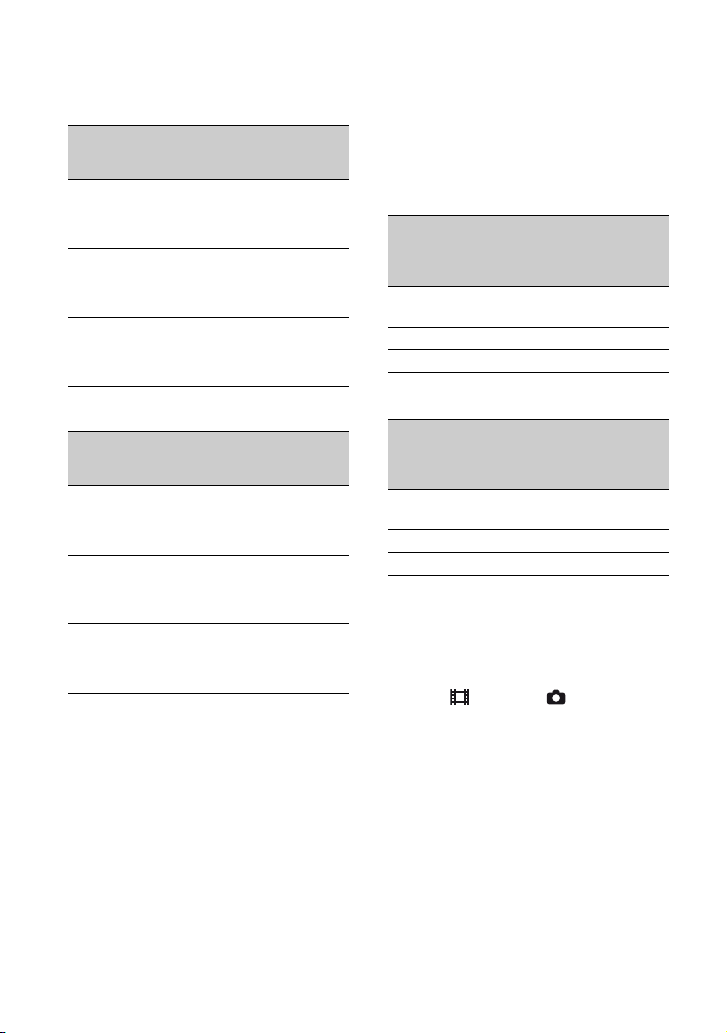
Schritt 2: Laden des Akkus (Fortsetzung)
HD-Bildqualität (High Definition)
Akku
NP-FM50
(mitgeliefert)
Dauer bei
kontinuierlicher
Aufnahme
Dauer bei
normaler
Aufnahme*
95 50
100 55
95 50
NP-QM71D 235 125
245 130
240 130
NP-QM91D 360 195
375 205
365 200
SD-Bildqualität (Standard Definition)
Akku
NP-FM50
(mitgeliefert)
Dauer bei
kontinuierlicher
Aufnahme
Dauer bei
normaler
Aufnahme*
120 65
125 65
120 65
NP-QM71D 300 165
305 165
300 165
NP-QM91D 455 250
465 255
455 250
* Die Angaben für die normale Aufnahme gelten,
wenn Sie beim Aufnehmen die Aufnahme
wiederholt starten/stoppen, zoomen und das
Gerät ein- und ausschalten.
b Hinweise
• Gemessen im Aufnahmemodus [SP] unter
folgenden Bedingungen:
Obere Zeile: Mit eingeschalteter
LCD-Hintergrundbeleuchtung.
Mittlere Zeile: Mit ausgeschalteter
LCD-Hintergrundbeleuchtung.
Untere Zeile: Aufnahme mit dem Sucher bei
geschlossenem LCD-Bildschirmträger.
Wiedergabedauer
Ungefähre Dauer (Minuten) bei
Verwendung eines vollständig geladenen
Akkus.
HD-Bildqualität (High Definition)
Akku
LCDBildschirmträger
aufgeklappt*
NP-FM50
(mitgeliefert)
NP-QM71D 305 305
NP-QM91D 465 465
SD-Bildqualität (Standard Definition)
Akku
LCDBildschirmträger
aufgeklappt*
NP-FM50
(mitgeliefert)
NP-QM71D 340 355
NP-QM91D 520 535
* Mit eingeschalteter LCD-
Hintergrundbeleuchtung.
Hinweise zum Akku
• Stellen Sie vor dem Austauschen des Akkus den
Schalter POWER auf OFF (CHG), so dass die
Anzeige (Film) bzw./ (Standbild) nicht
mehr leuchtet (S. 29).
• In den folgenden Fällen blinkt die Ladeanzeige
CHG während des Ladevorgangs oder die
Akkuinformationen (Battery Info) (S. 27)
werden nicht richtig angezeigt:
– Der Akku wurde nicht richtig angebracht.
– Der Akku ist beschädigt.
– Die Lebensdauer des Akkus ist abgelaufen
(betrifft nur die Akkuinformationen).
• Der Camcorder wird nicht über den Akku mit
Strom versorgt, solange das Netzteil an die
Buchse DC IN des Camcorders angeschlossen
ist, auch wenn das Netzkabel nicht in die
Netzsteckdose eingesteckt ist.
LCDBildschirmträger
zugeklappt
125 125
LCDBildschirmträger
zugeklappt
140 145
28
DE
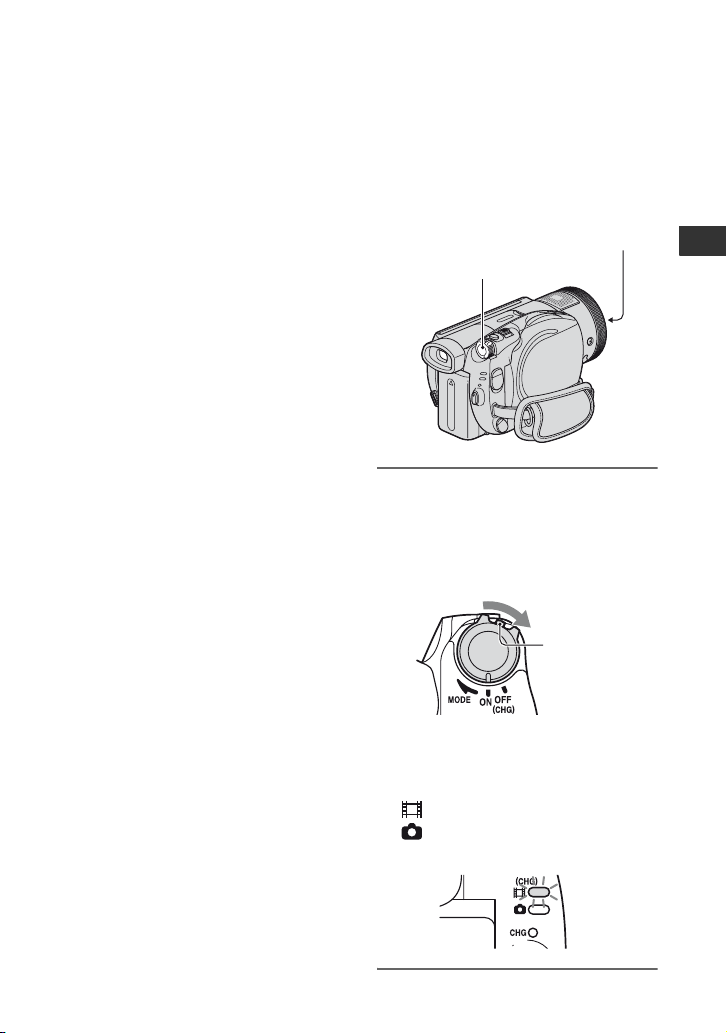
• Wenn der Camcorder mit einer gesondert
erhältlichen Videoleuchte betrieben wird,
empfiehlt sich die Verwendung des Akkus
NP-QM71D oder NP-QM91D.
• Es empfiehlt sich nicht, einen NP-FM30 mit
dem Camcorder zu verwenden. Bei diesem
Akku sind Aufnahme- und Wiedergabedauer
sehr kurz.
Hinweise zur Lade-/Aufnahme-/
Wiedergabedauer
• Die Angaben gelten bei einer
Betriebstemperatur des Camcorders von 25 °C
(10 bis 30 °C empfohlen).
• Bei niedrigen Temperaturen verkürzen sich die
Aufnahme- und die Wiedergabedauer mit dem
Camcorder.
• Je nach Betriebsbedingungen des Camcorders
sind die Aufnahme- und die Wiedergabedauer
möglicherweise kürzer als angegeben.
Hinweise zum Netzteil
• Schließen Sie das Netzteil an eine gut
zugängliche Netzsteckdose an. Wenn bei
Verwendung des Netzteils am Camcorder eine
Störung auftritt, ziehen Sie den Netzstecker so
schnell wie möglich aus der Netzsteckdose, um
die Stromzufuhr zu unterbrechen.
• Platzieren Sie das Netzteil während des Betriebs
nicht an Orten, an denen keine ausreichende
Luftzufuhr gewährleistet ist (z. B. zwischen
einer Wand und einem Möbelstück).
• Schließen Sie den Gleichstromstecker des
Netzteils bzw. den Akkukontakt nicht mit einem
Metallgegenstand kurz. Andernfalls kann es zu
einer Fehlfunktion kommen.
Schritt 3: Einschalten
des Camcorders
Betätigen Sie zum Aufnehmen den Schalter
POWER mehrmals, so dass die gewünschte
Anzeige aufleuchtet.
Wenn Sie den Camcorder zum ersten Mal
verwenden, wird der Bildschirm [UHR
EINSTEL.] angezeigt (S. 31).
Objektivabdeckung
Schalter POWER
Halten Sie zum Einschalten des
Camcorders die grüne Taste in der
Mitte des Schalters POWER
gedrückt und drehen Sie den
Schalter mehrmals in Pfeilrichtung.
Grüne Taste
Vorbereitungen
VORSICHT
• Der Camcorder bleibt auch im ausgeschalteten
Zustand mit dem Stromnetz verbunden, solange
er über das Netzteil an eine Netzsteckdose
angeschlossen ist.
Während der Aufnahme können Sie den
Betriebsmodus wechseln, indem Sie den
Schalter POWER in Pfeilrichtung drehen,
bis die gewünschte Anzeige aufleuchtet.
(Film): Aufnehmen von Filmen
(Standbild): Aufnehmen von
Standbildern
Fortsetzung ,
DE
29
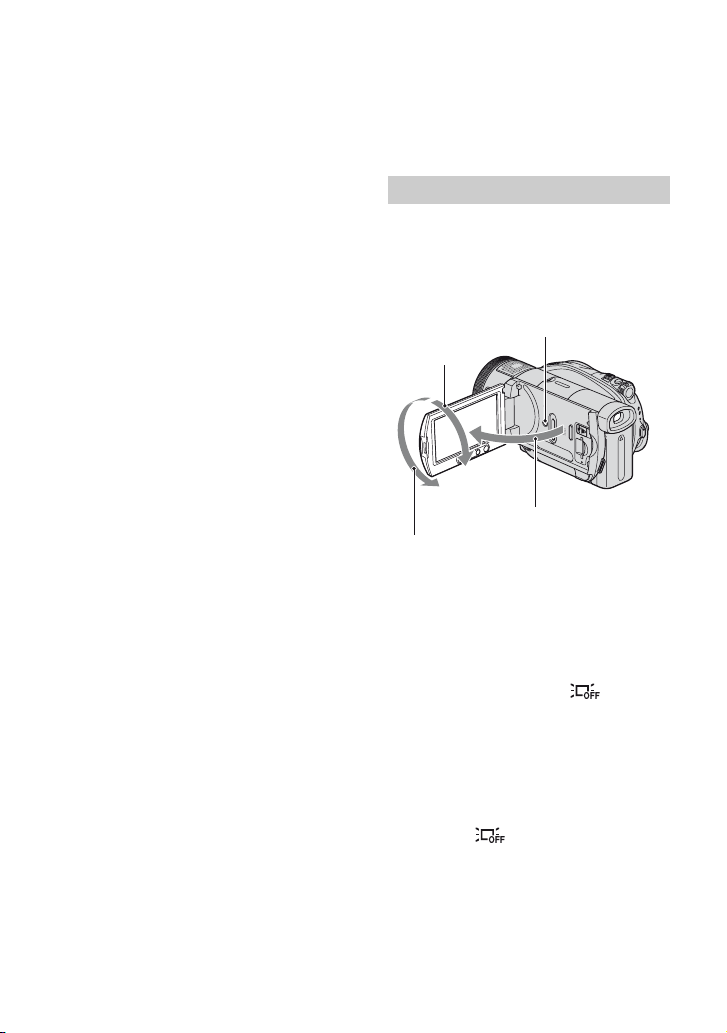
Schritt 3: Einschalten des
Camcorders (Fortsetzung)
So schalten Sie den Camcorder aus
Stellen Sie den Schalter POWER auf OFF
(CHG).
b Hinweise
• Nach dem Einschalten dauert es einige
Sekunden, bis der Camcorder aufnahmebereit
ist. In dieser Zeit können Sie den Camcorder
nicht bedienen.
• Die Ob jektivabdeckung öffnet sich automatisch,
wenn das Gerät eingeschaltet wird. Sie schließt
sich, wenn der Wiedergabebildschirm
ausgewählt oder das Gerät ausgeschaltet wird.
• Um den Akku zu schonen, ist der Camcorder
werkseitig so eingestellt, dass er sich nach etwa
5 Minuten automatisch ausschaltet, wenn er
nicht bedient wird ([AUTOM. AUS], S. 93).
Schritt 4: Einstellen
von LCDBildschirmträger und
Sucher
LCD-Bildschirmträger
Klappen Sie den LCD-Bildschirmträger um
90 Grad zum Camcorder auf (1) und
stellen Sie ihn dann auf einen komfortablen
Winkel für die Aufnahme bzw. die
Wiedergabe ein (2).
290 Grad
(max.)
2180 Grad
(max.)
So schalten Sie die LCDHintergrundbeleuchtung aus, um den
Akku zu schonen
Halten Sie DISP/BATT INFO einige
Sekunden lang gedrückt, bis erscheint.
Diese Einstellung ist besonders praktisch,
wenn Sie den Camcorder bei hellem Licht
verwenden oder den Akku schonen wollen.
Das aufgenommene Bild beeinflusst diese
Einstellung nicht. Zum Einschalten der
LCD-Hintergrundbeleuchtung halten Sie
DISP/BATT INFO einige Sekunden
gedrückt, bis ausgeblendet wird.
DISP/BATT INFO
190 Grad zum
Camcorder
30
So blenden Sie die
Bildschirmanzeigen aus
Drücken Sie DISP/BATT INFO, um die
Bildschirmanzeigen, wie z. B. den
Zeitcode, ein- bzw. auszublenden.
DE
